صدای اپلیکیشن جداگانه سامسونگ چیست و چگونه از آن استفاده کنیم
با مجله هشت پیک با مقاله ی صدای اپلیکیشن جداگانه سامسونگ چیست و چگونه از آن استفاده کنیم همراه ما باشید
وقتی آخرین مدل دستگاه سامسونگ گلکسی را دارید، انجام چند کار آسان است. با این حال، جابجایی بین برنامه ها می تواند صدای سایر برنامه ها را قطع کند یا آن را به طور کامل قطع کند. برای جلوگیری از این اتفاق، میتوانید از ویژگی Separate App Sound سامسونگ استفاده کنید.
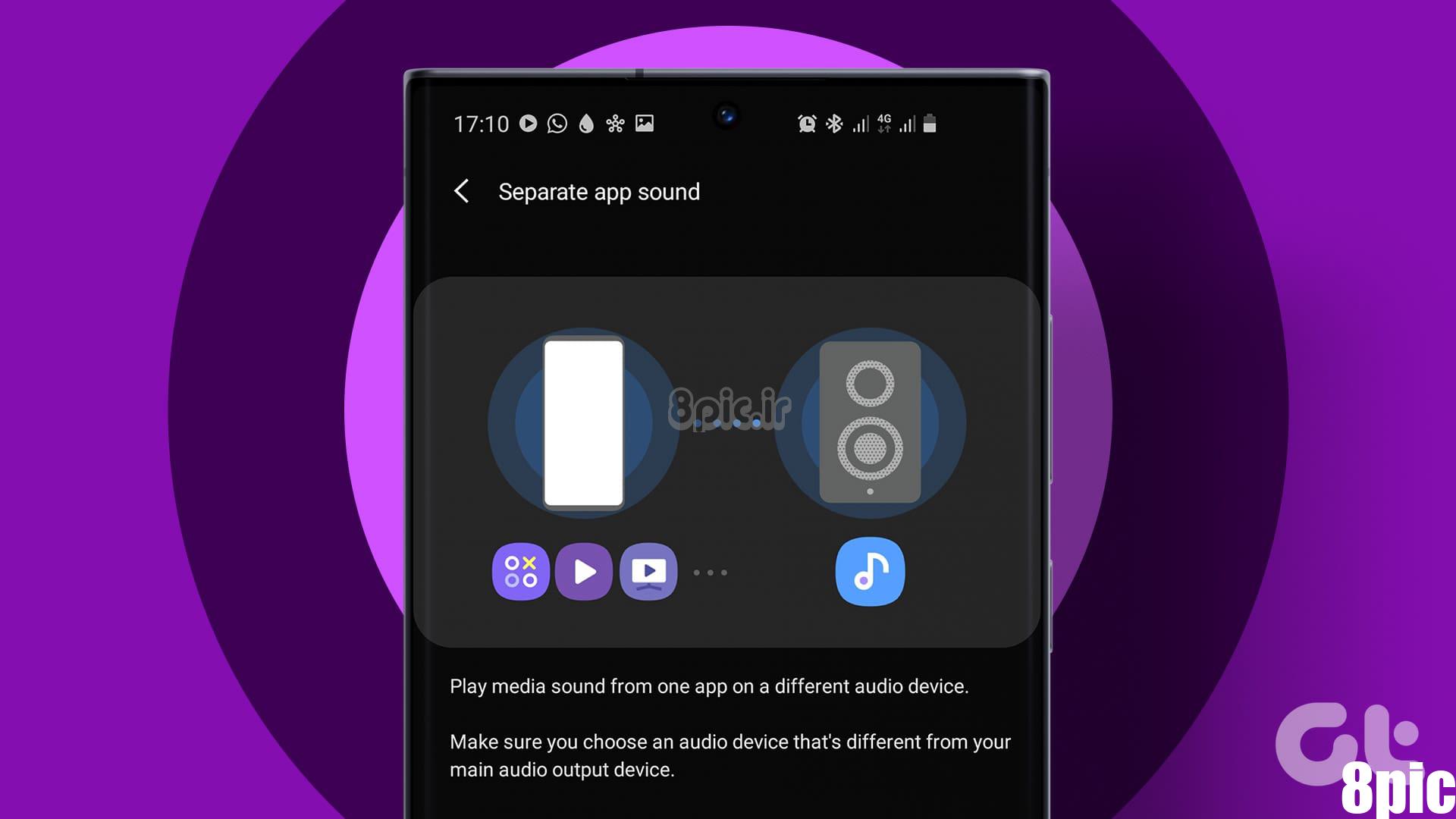
می توانید یک دستگاه بلوتوث را به گوشی Samsung Galaxy خود وصل کنید. پس از فعال کردن قابلیت Separate App Sound سامسونگ، از آن به عنوان خروجی اصلی یا ثانویه استفاده کنید. اما این ویژگی چیست و وقتی آن را فعال می کنید چه اتفاقی می افتد؟ بیایید دریابیم.
ویژگی صدای برنامه جداگانه سامسونگ چیست؟
به زبان ساده، Samsung Separate App Sound به شما این امکان را می دهد که از دو برنامه مختلف بدون وقفه در صدای هر یک از آنها استفاده کنید. این کار با تعیین دستگاه های خروجی صوتی مختلف برای هر دو برنامه انجام می شود. بنابراین، یک برنامه از بلندگوی دستگاه شما استفاده می کند در حالی که دیگری از دستگاه خروجی صدای خارجی استفاده می کند. علاوه بر این، پس از فعال شدن، باید یک نماد بلندگو را در نوار منو مشاهده کنید.
وقتی آن را فعال می کنید چه اتفاقی می افتد
اجازه دهید به طور خلاصه بررسی کنیم که وقتی این ویژگی را در دستگاه Samsung Galaxy خود فعال می کنید چه اتفاقی می افتد.
- پخش صدا بدون وقفه: پس از انتخاب برنامه های مربوطه، آنها باید صدا را از دستگاه خروجی صوتی ثانویه انتخاب شده پخش کنند. این می تواند به شما کمک کند از یک برنامه پخش صدا در پس زمینه، مانند Spotify، در حین استفاده از برنامه دیگری استفاده کنید.
- انتخاب برنامه شما: در منوی تنظیمات صدای برنامه جداگانه، می توانید تصمیم بگیرید که کدام برنامه از کانال خروجی صوتی ثانویه استفاده کند. علاوه بر این، می توانید همزمان بیش از یک برنامه را انتخاب کنید. این شما را از انتخاب دستی برنامه ها هنگام استفاده از این ویژگی نجات می دهد.
- به چندین دستگاه خروجی صدا نیاز دارد: برای اینکه این ویژگی کار کند، دستگاه Samsung Galaxy شما باید به یک دستگاه خروجی صدای خارجی متصل شود. این دستگاه به عنوان دستگاه خروجی صوتی اصلی یا ثانویه عمل می کند و به شما امکان می دهد دو برنامه مختلف را بدون توقف صدای آنها کار کنید.
- کنترل های مجزای صدا: هنگامی که صدای برنامه جداگانه را فعال کردید، می توانید از کنترل صدای برنامه جداگانه برای هر دو گزینه خروجی صدا استفاده کنید. این بدان معناست که میتوانید صدای یک برنامه را با استفاده از صدای تلفن خود افزایش دهید بدون اینکه بر میزان صدا در هر دستگاه خروجی صوتی متصل دیگری تأثیری بگذارد.
نحوه استفاده از صدای برنامه جداگانه در دستگاه گلکسی سامسونگ
اکنون که اطلاعات بیشتری در مورد ویژگی Separate App Sound داریم، اجازه دهید نحوه تنظیم و استفاده از آن در دستگاه Samsung Galaxy خود را بررسی کنیم.
توجه داشته باشید: قبل از ادامه، مطمئن شوید که دستگاه شما به یک دستگاه خروجی صوتی خارجی مانند یک بلندگوی بلوتوث متصل است.
مرحله 1: تنظیمات را باز کنید و روی صداها و لرزش ضربه بزنید.
گام 2: به پایین اسکرول کنید و روی صدای برنامه جداگانه ضربه بزنید.
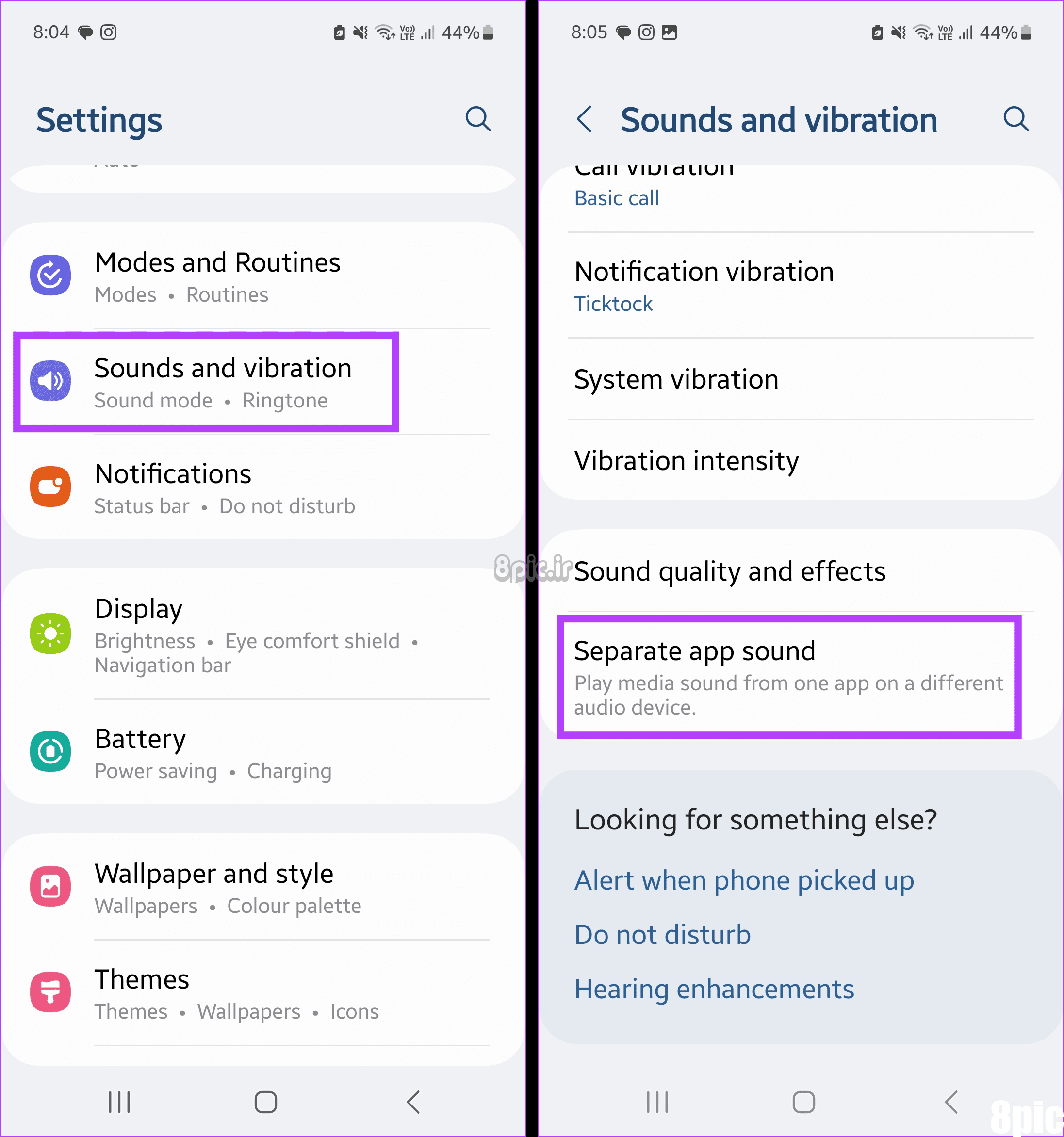
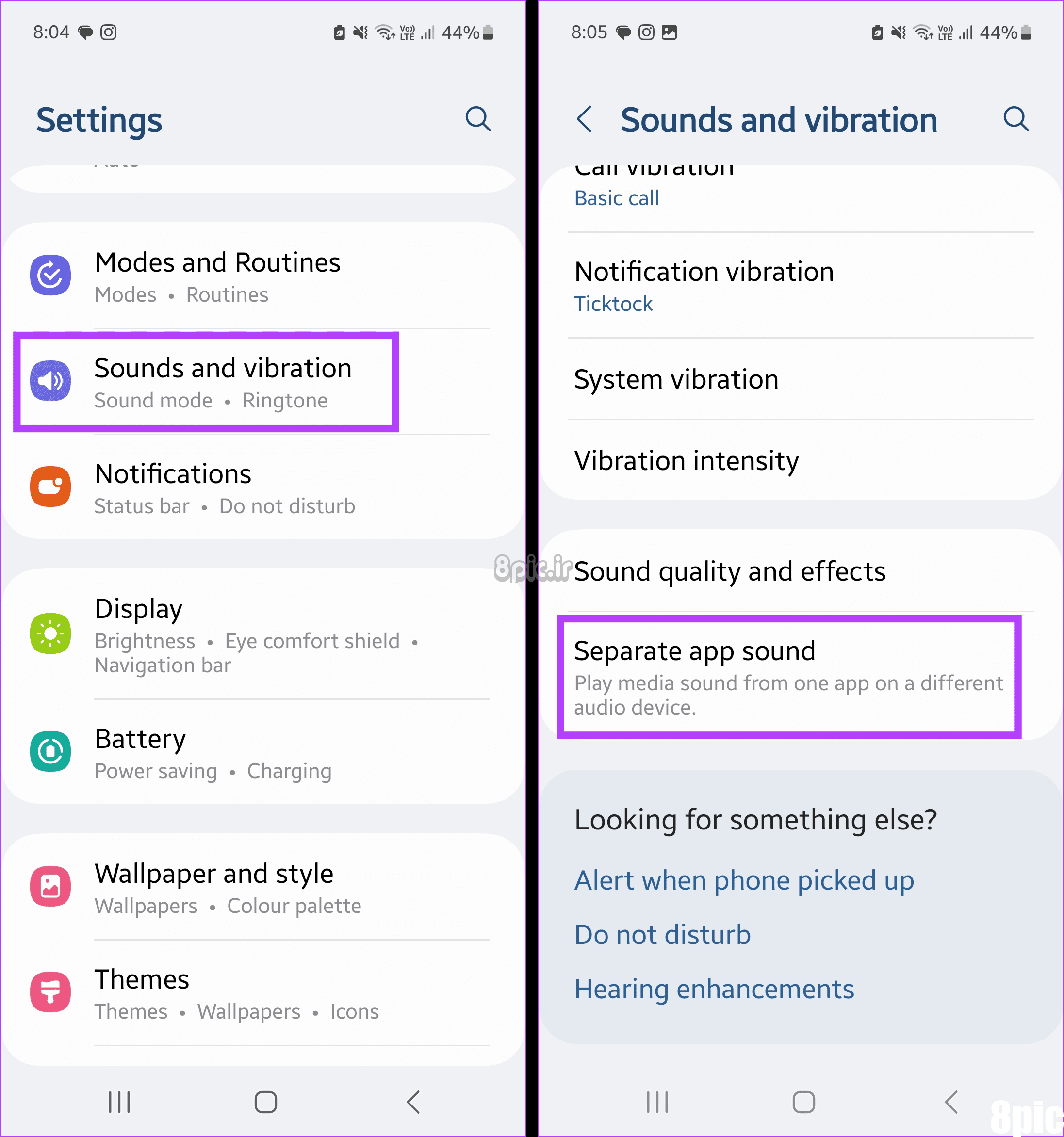
مرحله 3: ضامن را برای روشن کردن اکنون روشن کنید.
مرحله 4: اگر برای اولین بار است که آن را تنظیم می کنید، از شما خواسته می شود برنامه و دستگاه صوتی را تنظیم کنید. در اینجا، روی انتخاب ضربه بزنید.
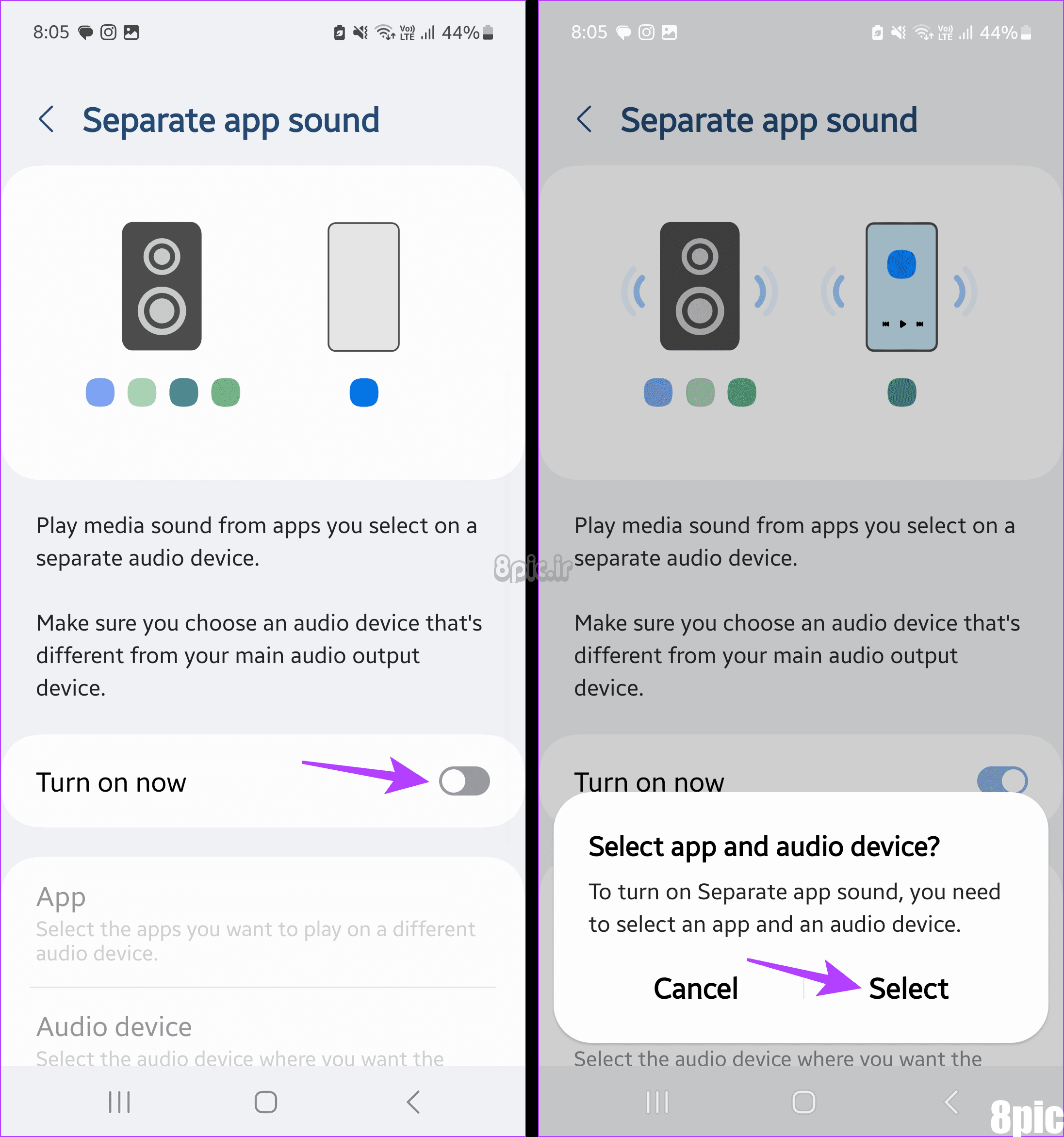
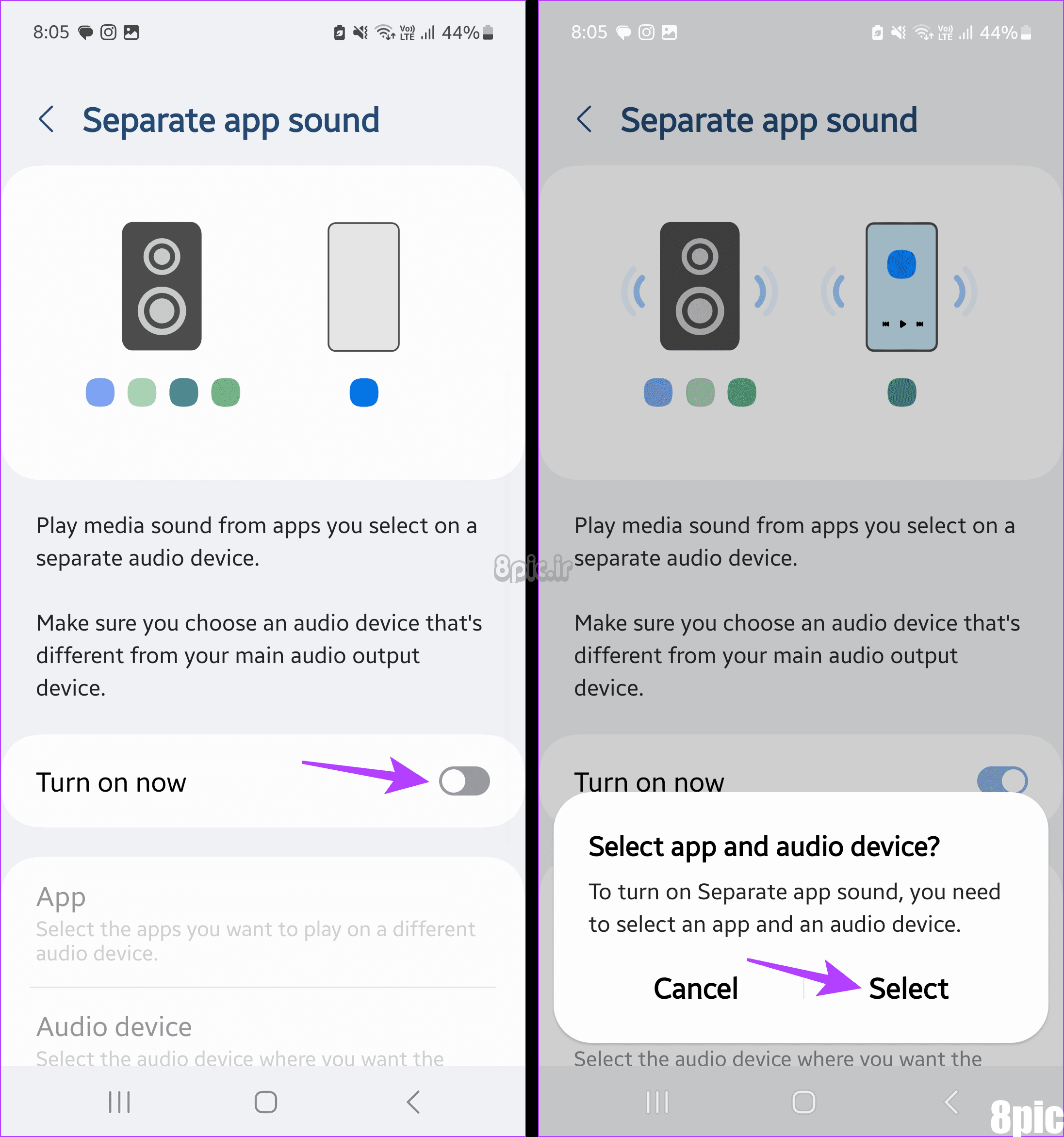
مرحله 5: اکنون برنامه مورد نظر خود را برای استفاده انتخاب کنید. یا اگر نمی توانید آن را پیدا کنید، روی افزودن برنامه ها ضربه بزنید.
مرحله 6: در این لیست اسکرول کنید و روی برنامه های مربوطه ضربه بزنید.
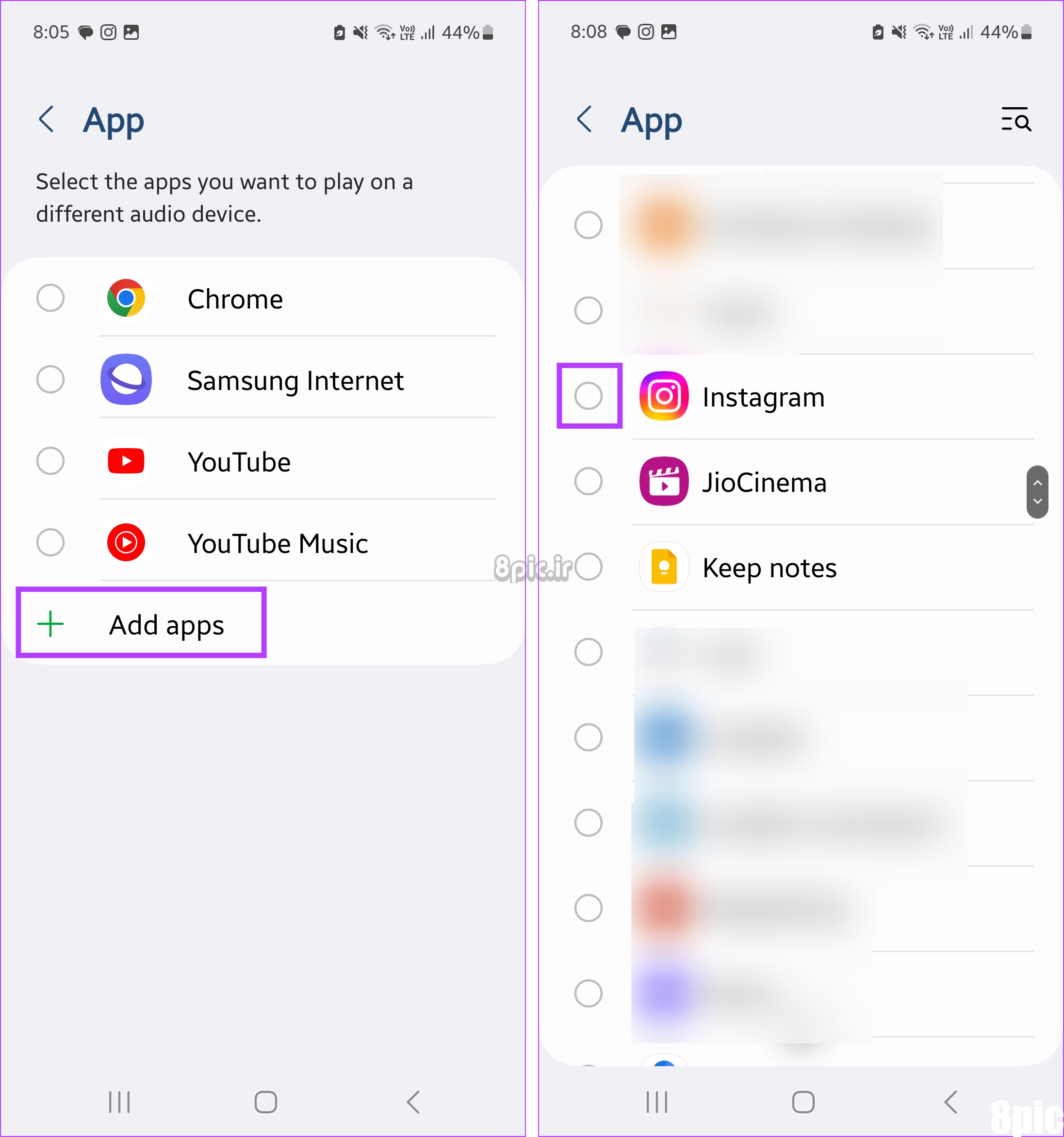
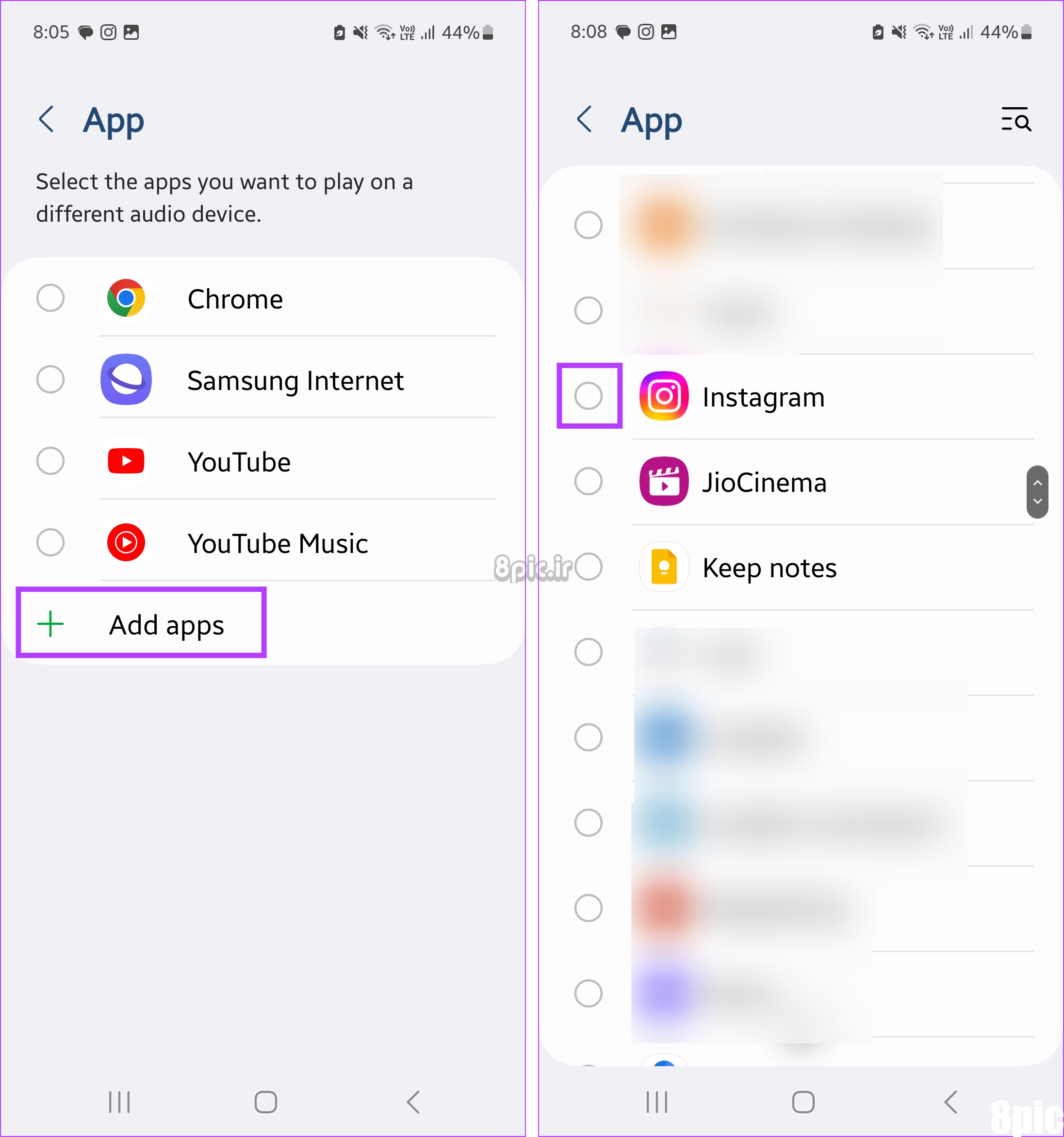
مرحله 7: پس از انتخاب برنامههای مربوطه، روی نماد فلش عقب ضربه بزنید تا به صفحه تنظیمات صدای برنامه جداگانه بازگردید.
مرحله 8: در اینجا، روی دستگاه صوتی ضربه بزنید. این به شما کمک می کند یک دستگاه صوتی برای برنامه های انتخاب شده انتخاب کنید.
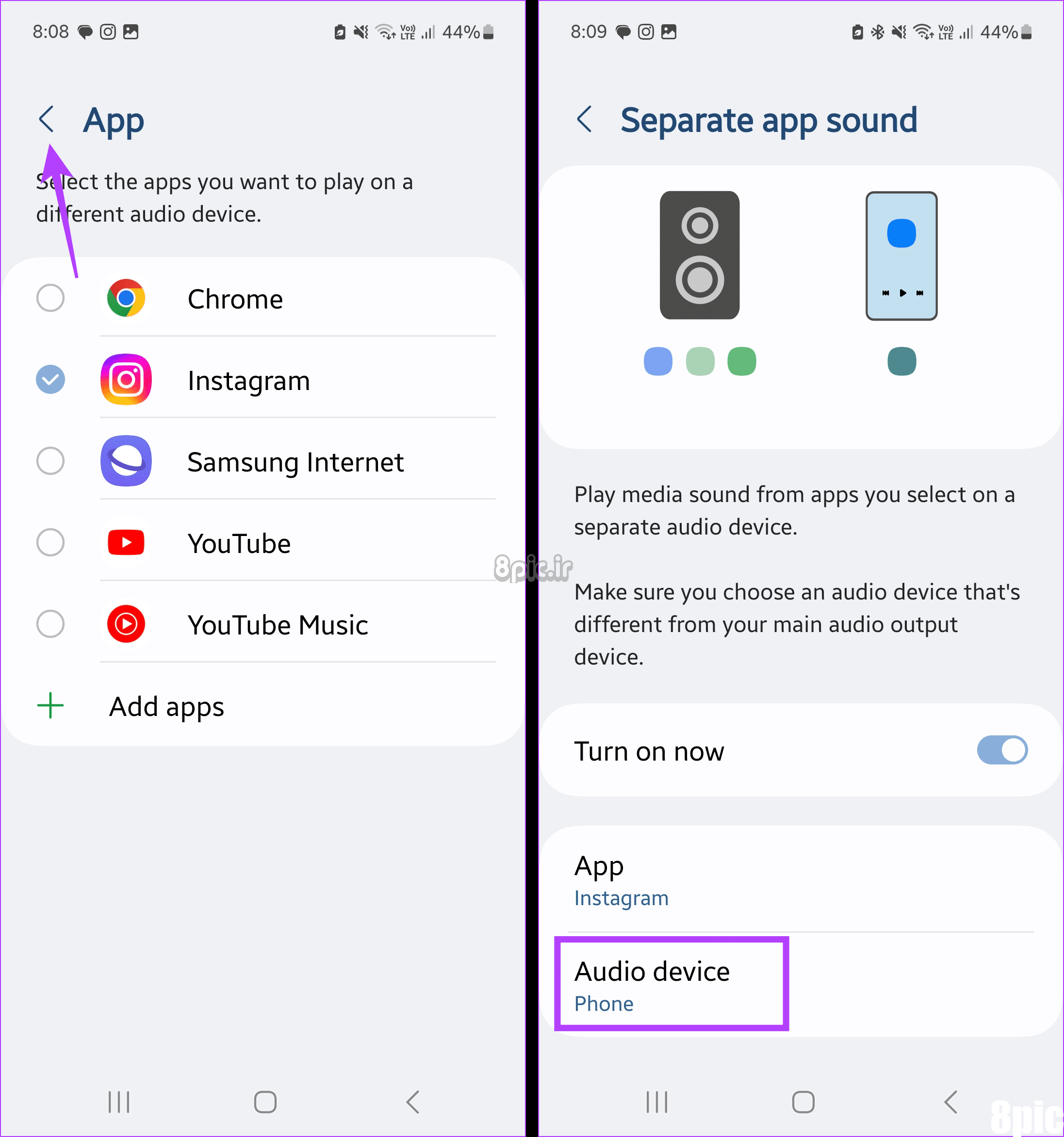
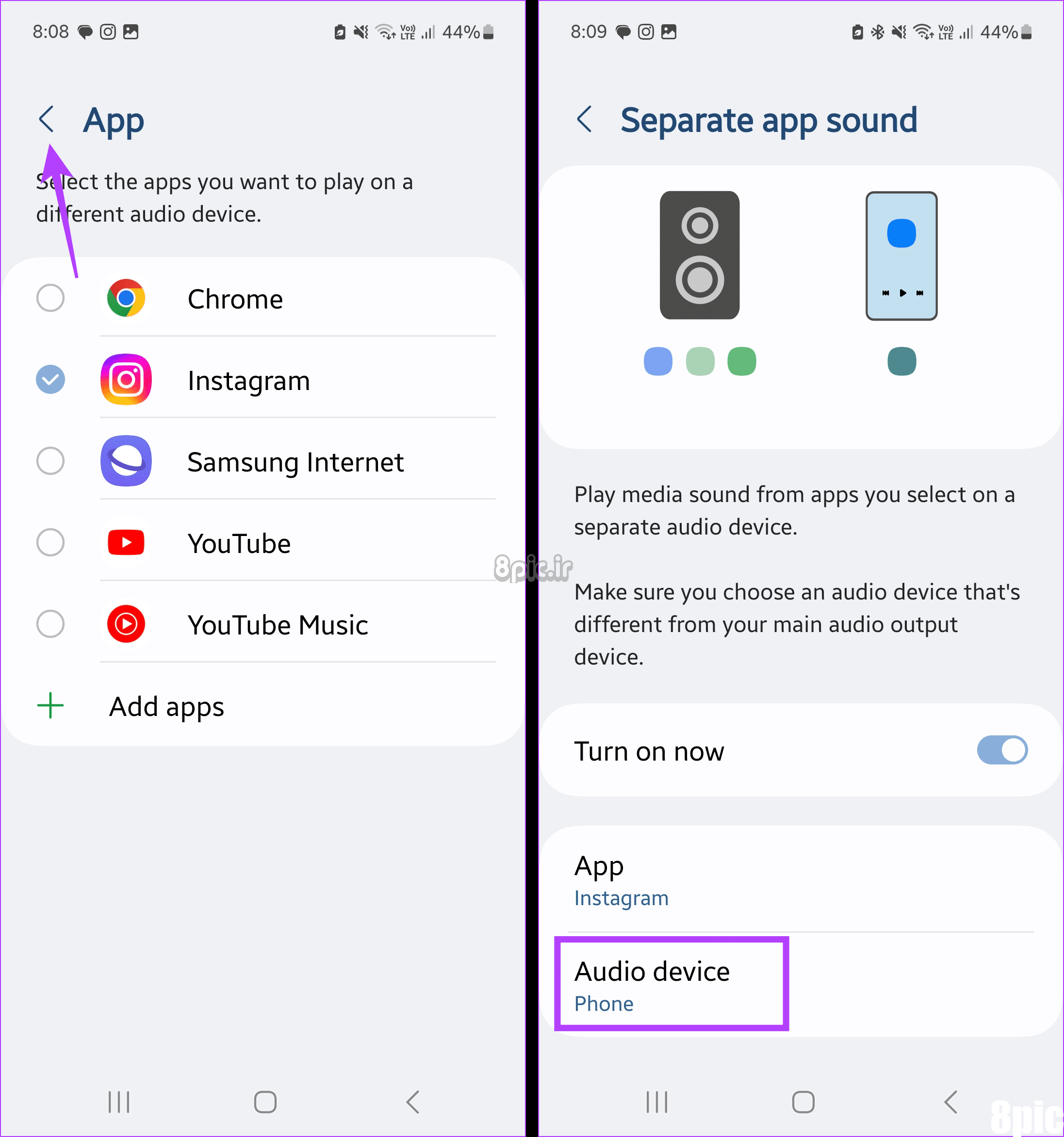
مرحله 9: از لیست دستگاه های صوتی متصل فعلی، روی مورد مربوطه ضربه بزنید.
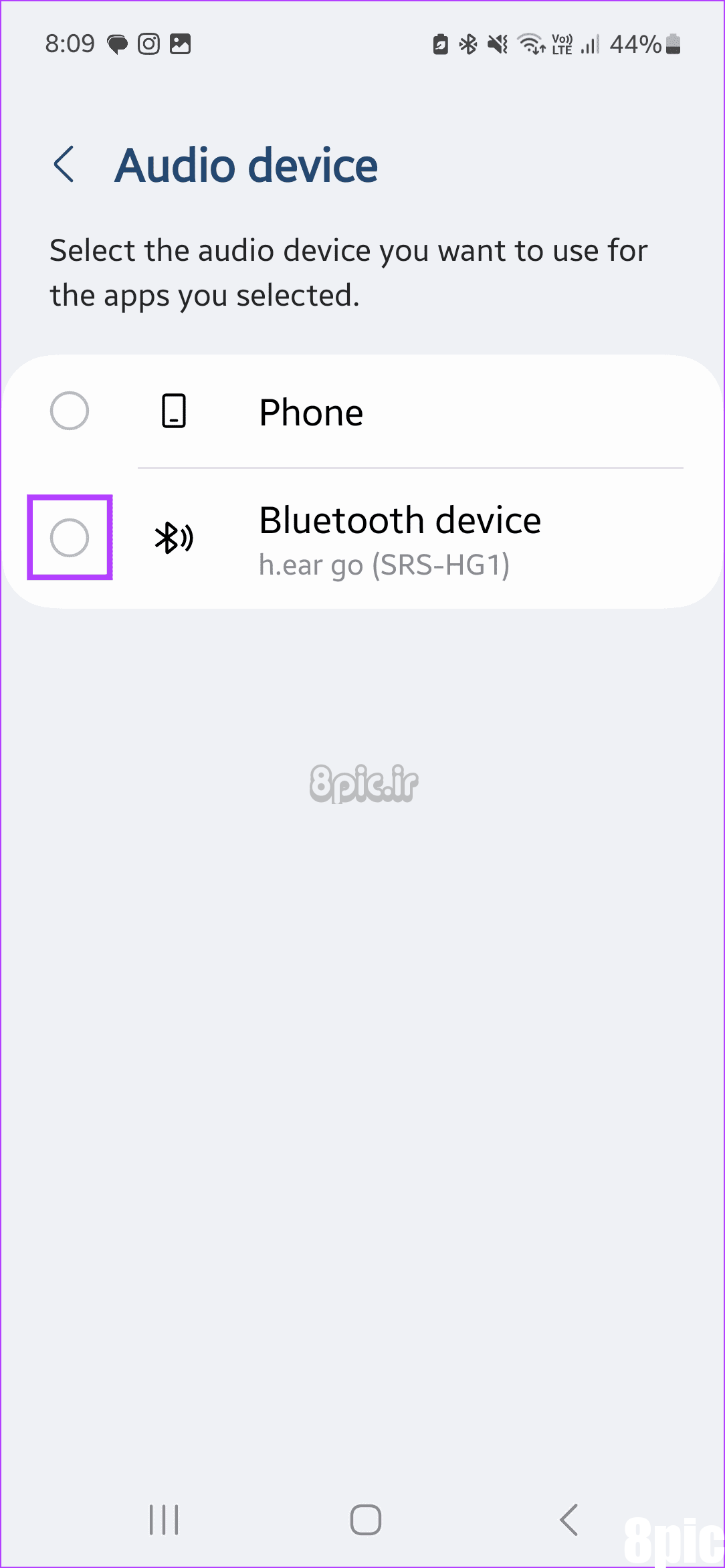
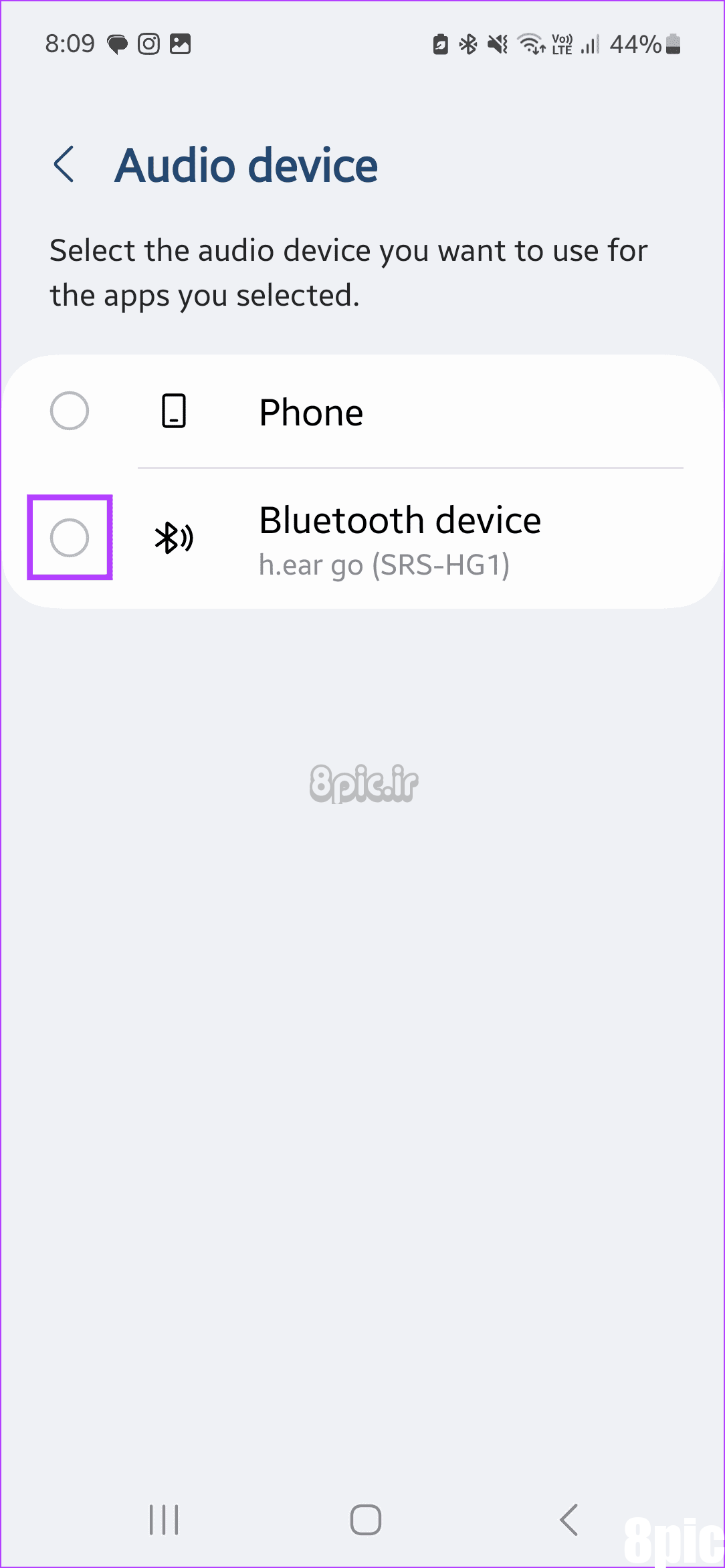
این کار صدا را از برنامه های مختلف جدا می کند و دستگاه صوتی را برای برنامه های انتخاب شده تنظیم می کند. با این حال، هنگام انتخاب دستگاه خروجی صدا برای برنامه های انتخابی، مطمئن شوید که با منبع اصلی خروجی صوتی فعلی شما متفاوت است. در غیر این صورت، شما یک هشدار برای تغییر همان دریافت خواهید کرد. در اینجا نحوه انجام آن آمده است.
مرحله 1: از بالای صفحه به پایین بکشید تا مرکز اعلان باز شود.
گام 2: در اینجا، روی «تغییر دستگاه خروجی اصلی صدا؟» ضربه بزنید. پیام
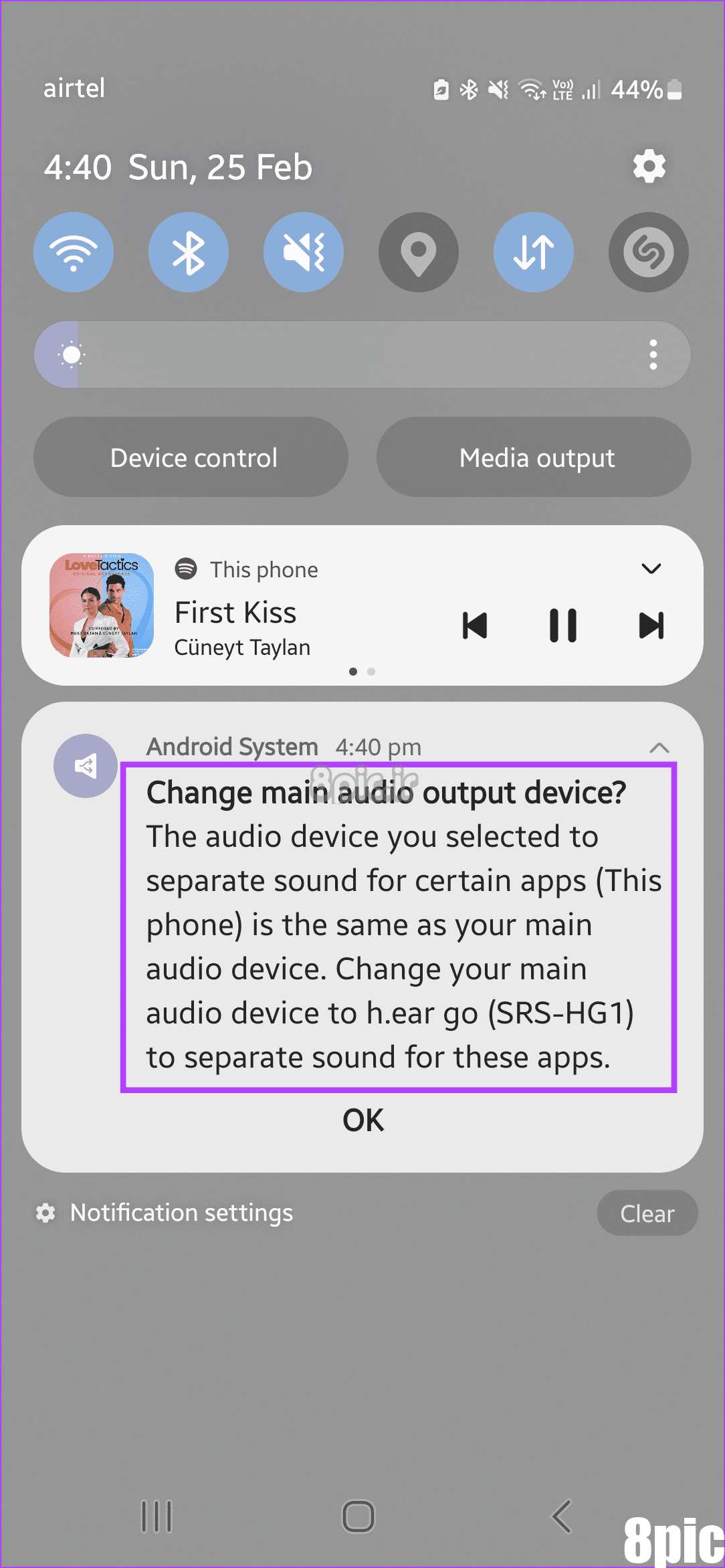
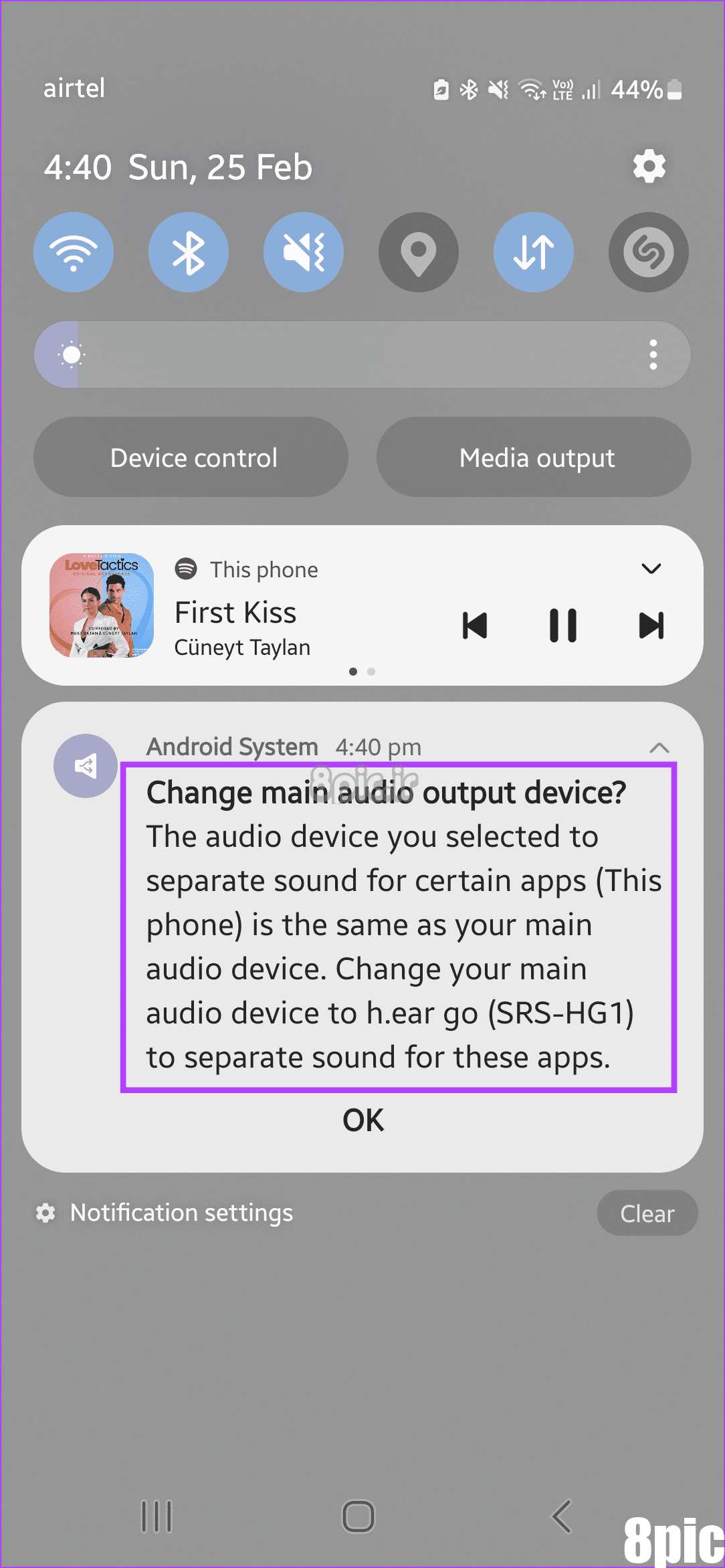
این دستگاه خروجی صوتی اصلی دستگاه Samsung Galaxy شما را تغییر می دهد و به شما امکان می دهد صدا را از برنامه های جداگانه به چندین دستگاه به طور همزمان پخش کنید.
صدای برنامه جداگانه را خاموش کنید
اگر دیگر نمیخواهید از ویژگی صدای برنامه جداگانه استفاده کنید، آن را در دستگاه Samsung Galaxy خود خاموش کنید. در اینجا چگونه است.
مرحله 1: از بالای صفحه به پایین بکشید تا مرکز اعلان باز شود.
گام 2: اعلان صدای برنامه جداگانه را پیدا کنید و آن را گسترش دهید.
مرحله 3: پس از مشاهده، روی خاموش کردن ضربه بزنید.
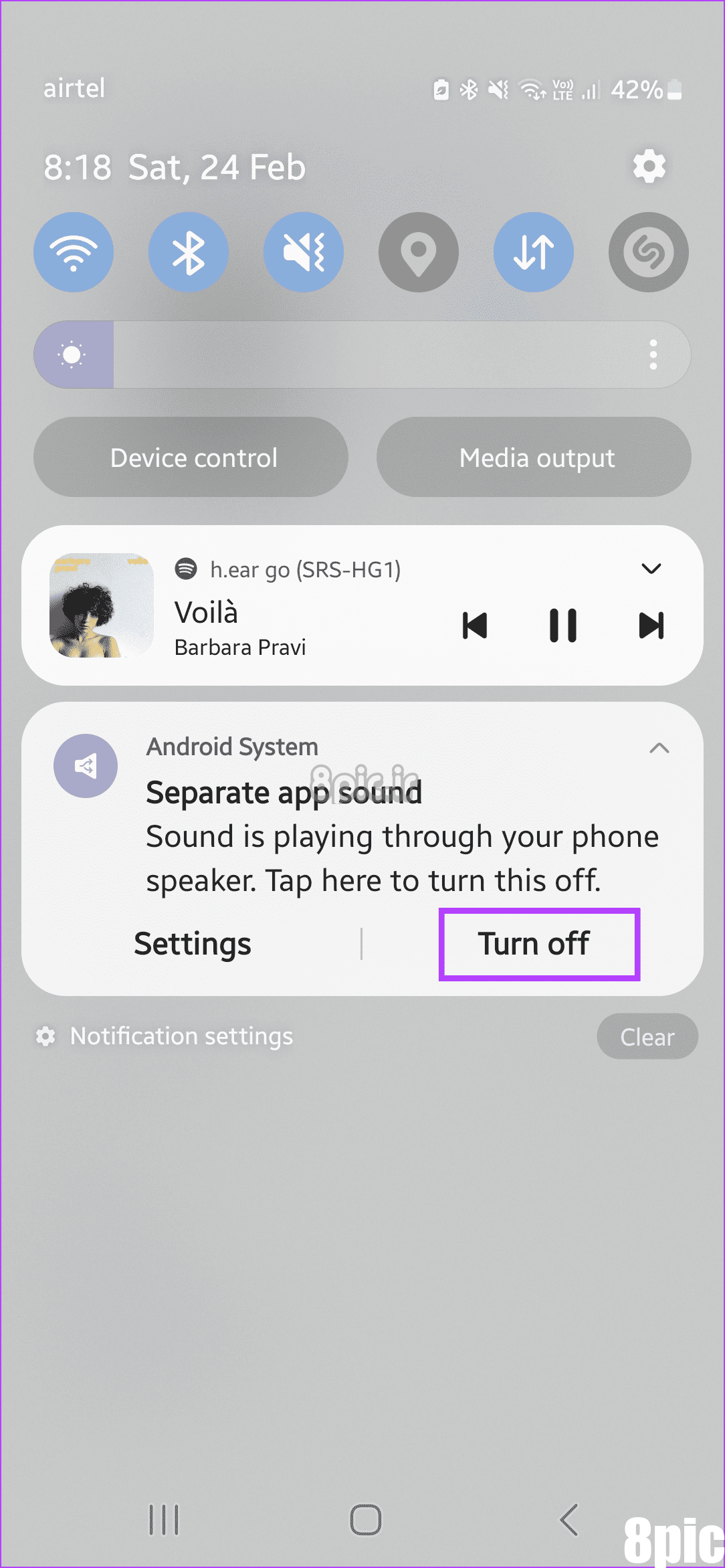
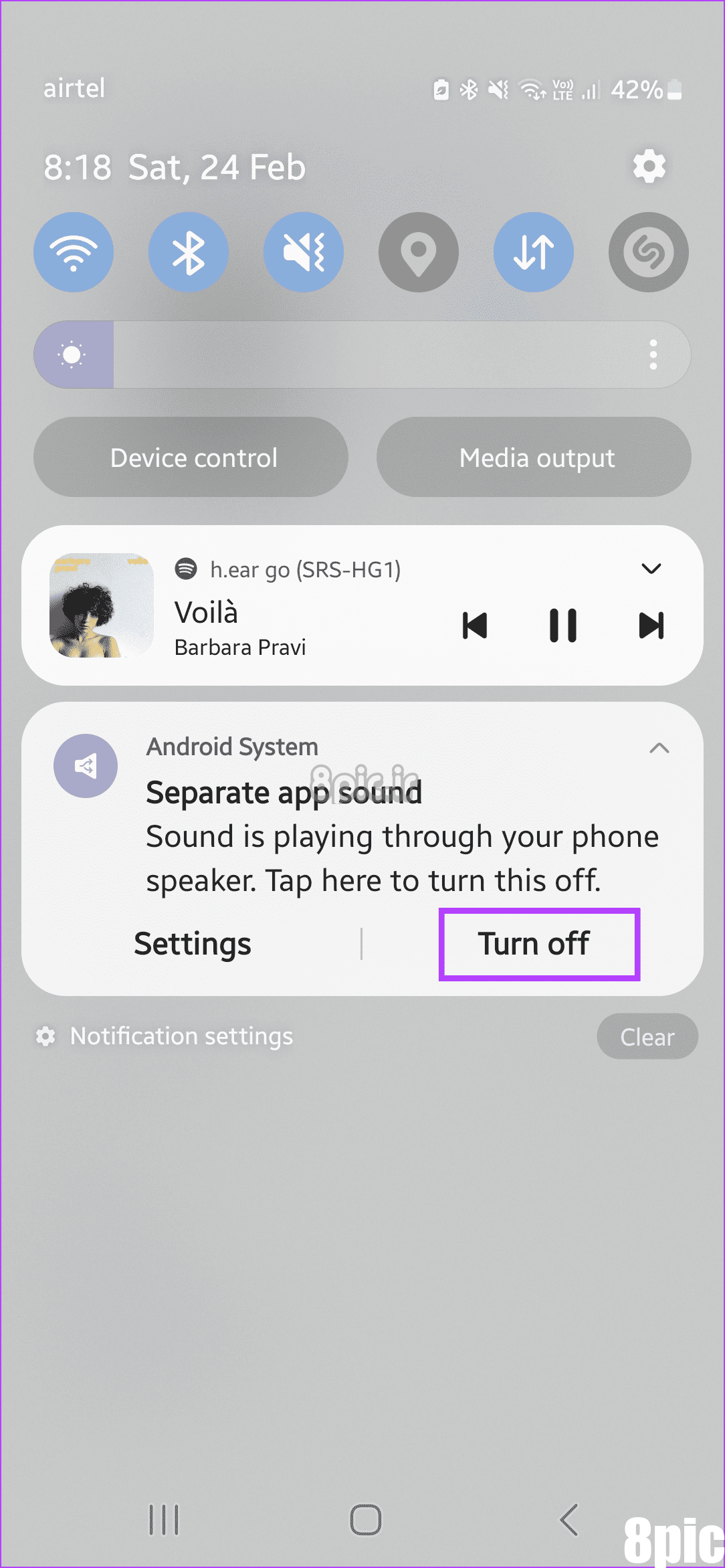
با این کار پخش صدا از برنامه های جداگانه به چندین دستگاه فورا متوقف می شود و به دستگاه خروجی اصلی صدا تغییر می کند. همچنین میتوانید منوی تنظیمات را با استفاده از مراحل ذکر شده در بالا باز کنید و برای غیرفعال کردن این ویژگی در دستگاه گلکسی سامسونگ، کلید صفحه صدای برنامه جداگانه را خاموش کنید.
امتیاز: نحوه اتصال چند بلندگوی بلوتوث برای خروجی صدا
دستگاه Samsung Galaxy شما به شما امکان می دهد به طور همزمان با دو دستگاه خروجی صدا وصل شوید. به این ترتیب، میتوانید با استفاده از ویژگی Separate App Sound، چیزی را از برنامههای پسزمینه در دو دستگاه پخش کنید، در حالی که تلفن خود را به عنوان گزینه خروجی صدا برای برنامه انتخابی نگه دارید. در اینجا نحوه انجام آن آمده است.
توجه داشته باشید: مطمئن شوید که دستگاه های خروجی صوتی متصل به عنوان گزینه های اصلی خروجی صوتی شما انتخاب شده اند. در غیر این صورت، آنها فقط صدا را از برنامه های انتخاب شده منتقل می کنند.
مرحله 1: از بالای صفحه به پایین بکشید و پس از مشاهده گزینه ها، روی خروجی رسانه ضربه بزنید.
گام 2: در اینجا، روی دستگاه خروجی صوتی ثانویه از لیست ضربه بزنید. صبر کنید تا دستگاه متصل شود.
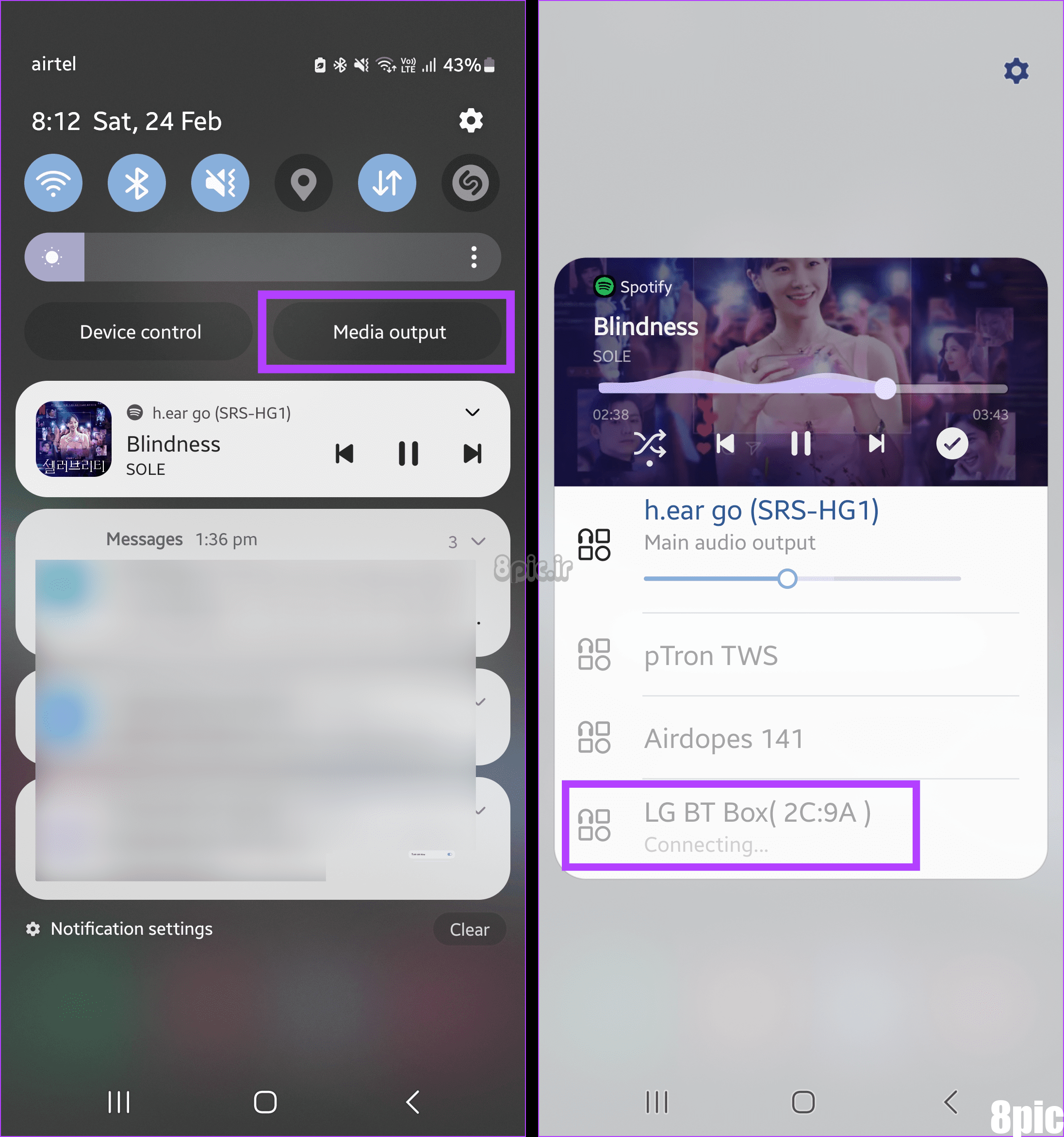
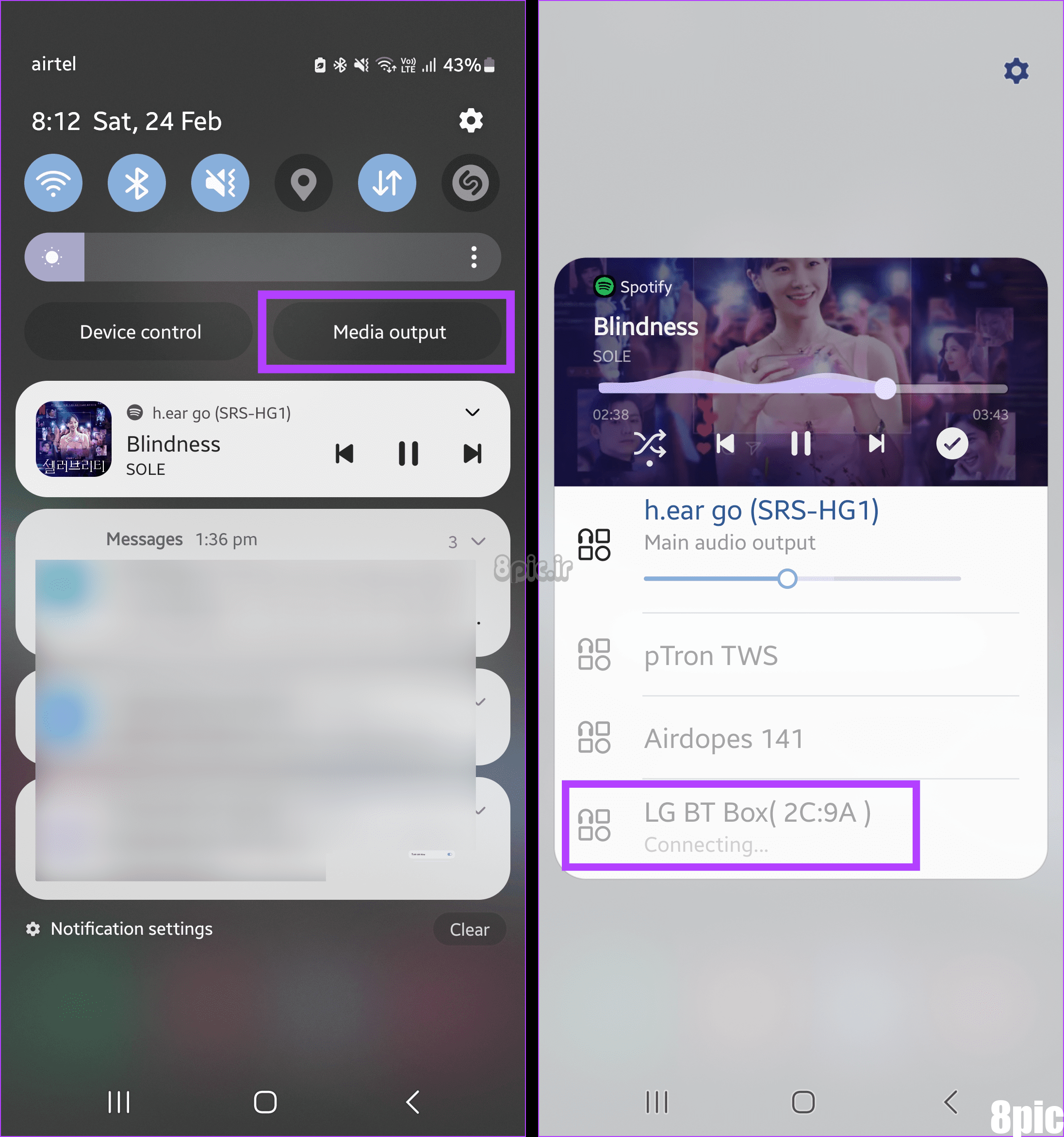
مرحله 3: اکنون، مطمئن شوید که هر دو دستگاه به عنوان دستگاه های خروجی صدا انتخاب شده اند.
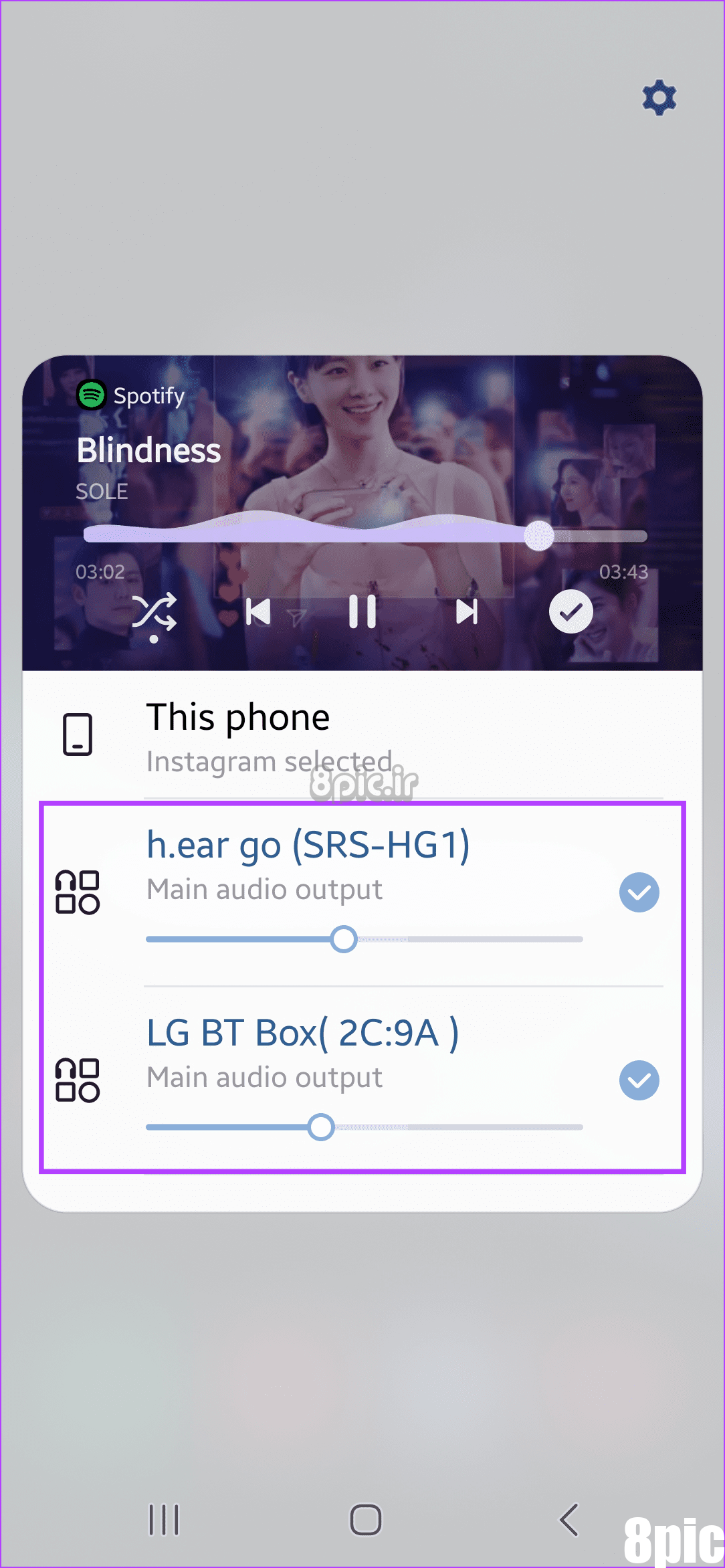
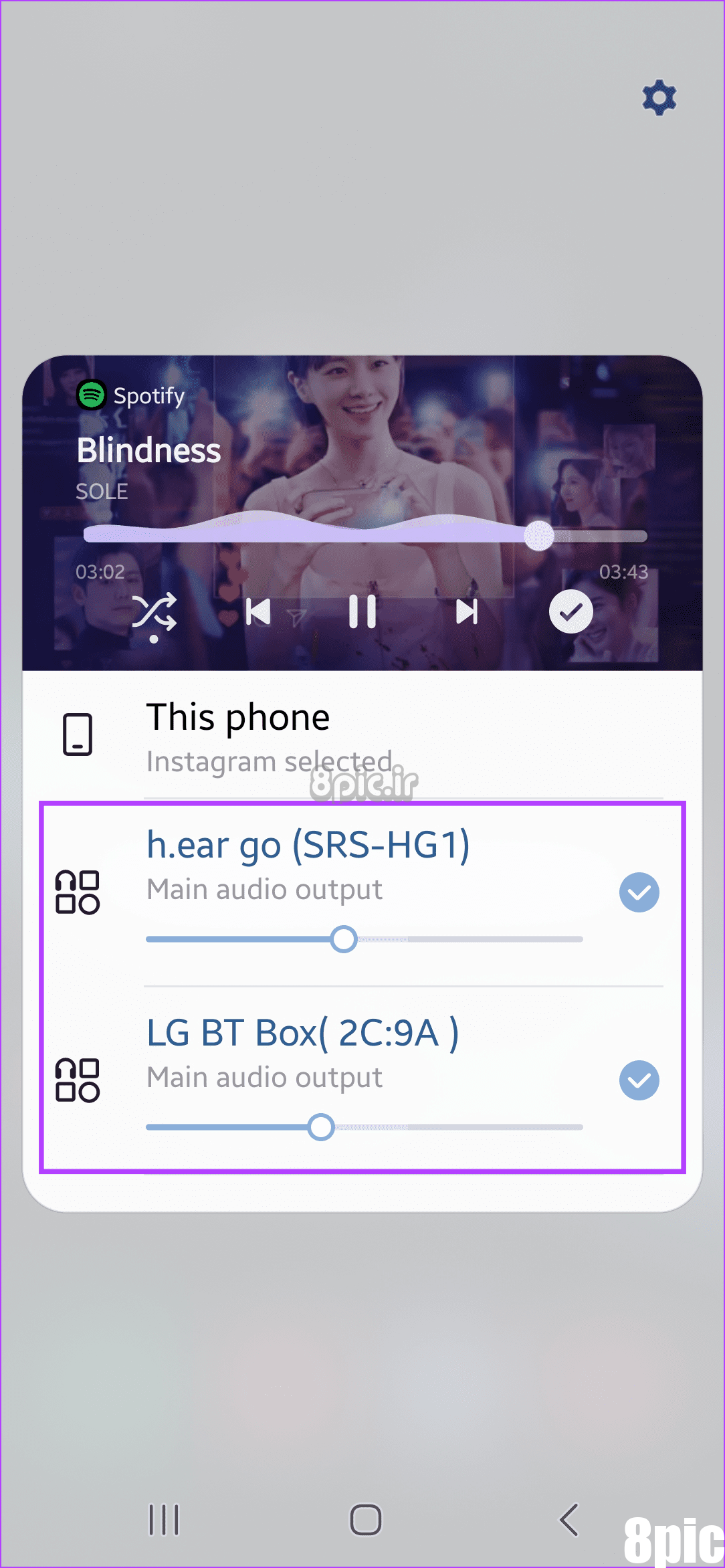
اگر نمی توانید صداهای برنامه جداگانه را پیدا کنید چه کاری باید انجام دهید
در حالی که پخش صدا از برنامه های جداگانه در چندین دستگاه مطمئناً مفید است، ممکن است مواردی وجود داشته باشد که ممکن است به درستی کار نکند. همچنین مواردی وجود داشته است که کاربران نمی توانند گزینه فعال کردن صدای برنامه جداگانه را پیدا کنند. اجازه دهید این مشکلات را با استفاده از روش های ذکر شده در زیر عیب یابی کنیم.
1. سازگاری دستگاه را بررسی کنید
در حال حاضر، ویژگی Separate App Sound به سری Samsung Galaxy محدود شده است. این بدان معناست که اگر شما صاحب یک دستگاه سامسونگ هستید اما یک دستگاه گلکسی سامسونگ ندارید، ممکن است گزینه ای برای فعال کردن و استفاده از ویژگی صدای برنامه جداگانه پیدا نکنید.
2. به روز رسانی نرم افزار را بررسی کنید
اکثر دستگاههای گلکسی سامسونگ که دارای اندروید ۷ و بالاتر هستند باید این ویژگی را در دستگاههای خود پیدا کنند. با این حال، اگر نمایش داده نمی شود، بررسی کنید که آیا دستگاه شما به روز است یا خیر. اگر نه، آخرین بهروزرسانیهای نرمافزار را دانلود کنید و دوباره بررسی کنید تا ببینید آیا میتوانید صدای برنامه جداگانه را پیدا کنید و از آن استفاده کنید. در اینجا چگونه است.
مرحله 1: تنظیمات را باز کنید و روی Software update ضربه بزنید.
گام 2: در اینجا بر روی دانلود و نصب ضربه بزنید.
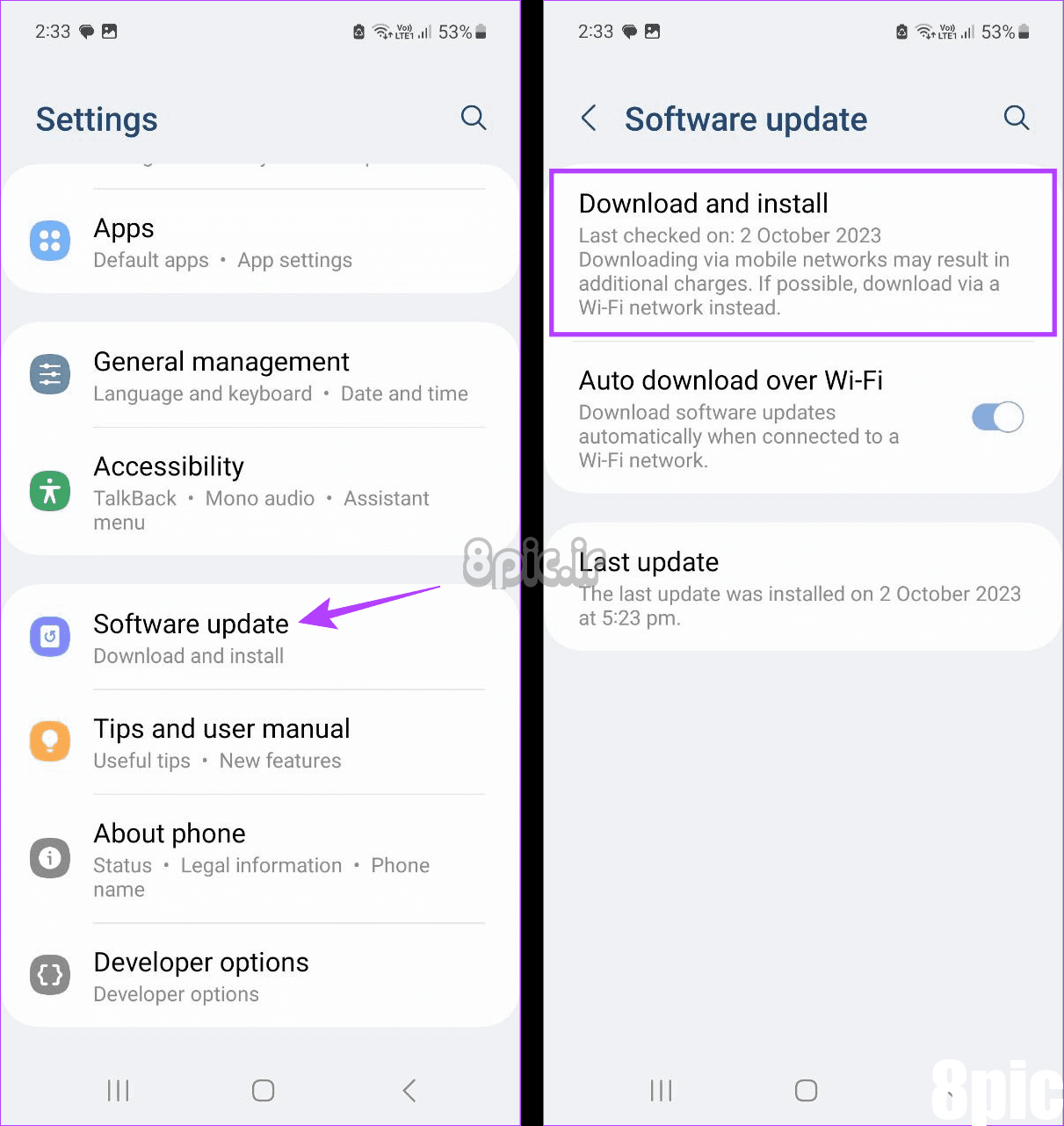
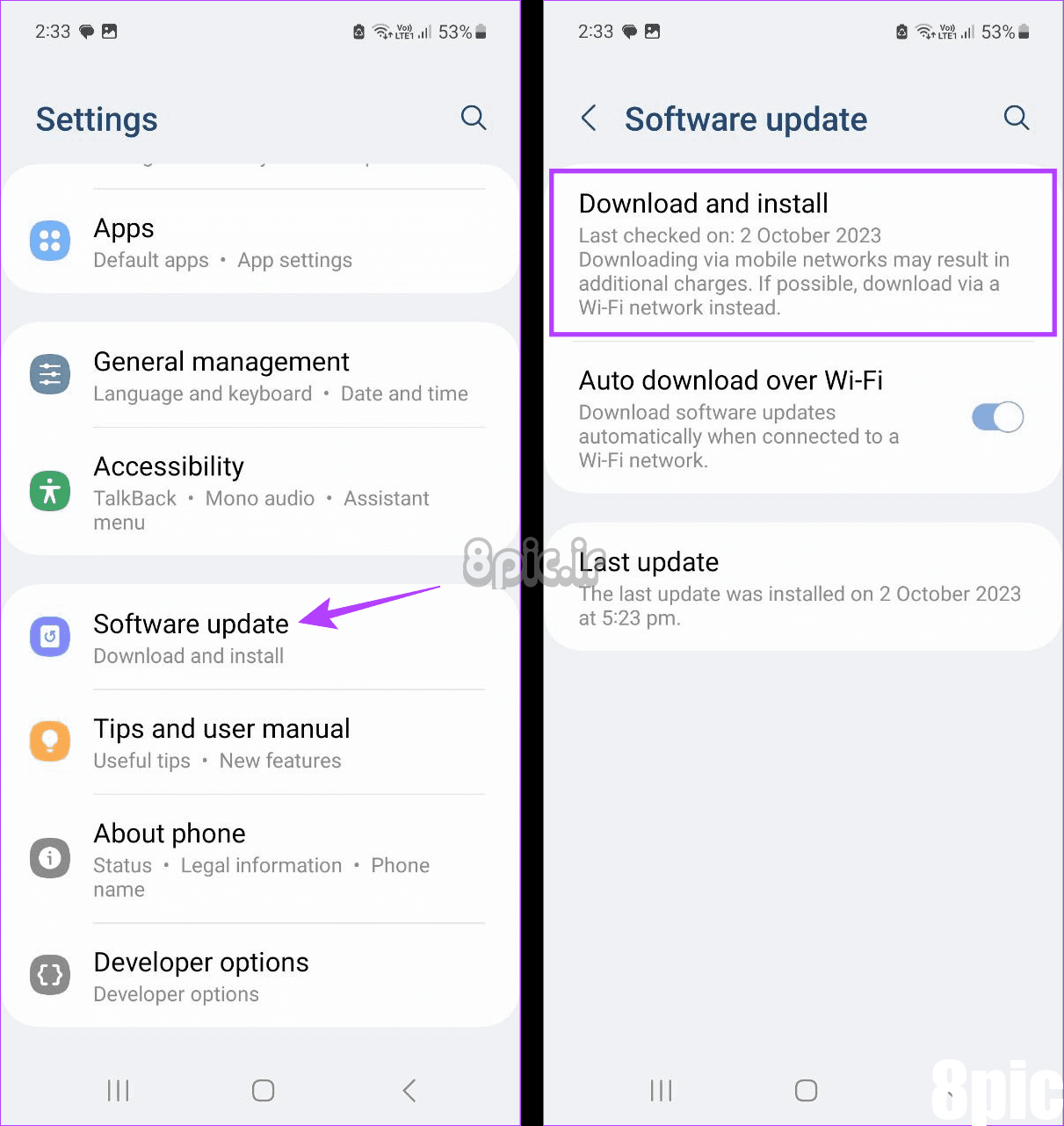
اگر بهروزرسانی نرمافزاری در دسترس است، صبر کنید تا دانلود و نصب شود. پس از اتمام، برنامه تنظیمات را باز کنید و ببینید آیا میتوانید گزینه استفاده از صدای برنامه جداگانه را ببینید یا خیر.
3. دستگاه خود را راه اندازی مجدد کنید
اشکالات دستگاه یا اشکالات موقت می تواند باعث شود برخی از ویژگی ها به درستی نمایش داده نشوند یا به درستی کار نکنند. بنابراین، اگر نمی توانید از گزینه Separate App Sound استفاده کنید یا آن را پیدا کنید، دستگاه Samsung Galaxy خود را مجددا راه اندازی کنید. با این کار تمام ویژگیهای دستگاه بارگیری مجدد میشود و اشکالات و اشکالات ذکر شده را مدیریت میکند. در اینجا نحوه انجام آن آمده است.
مرحله 1: دکمه پاور را به مدت طولانی فشار دهید تا گزینه های منو ظاهر شوند.
گام 2: در اینجا، روی Restart ضربه بزنید.
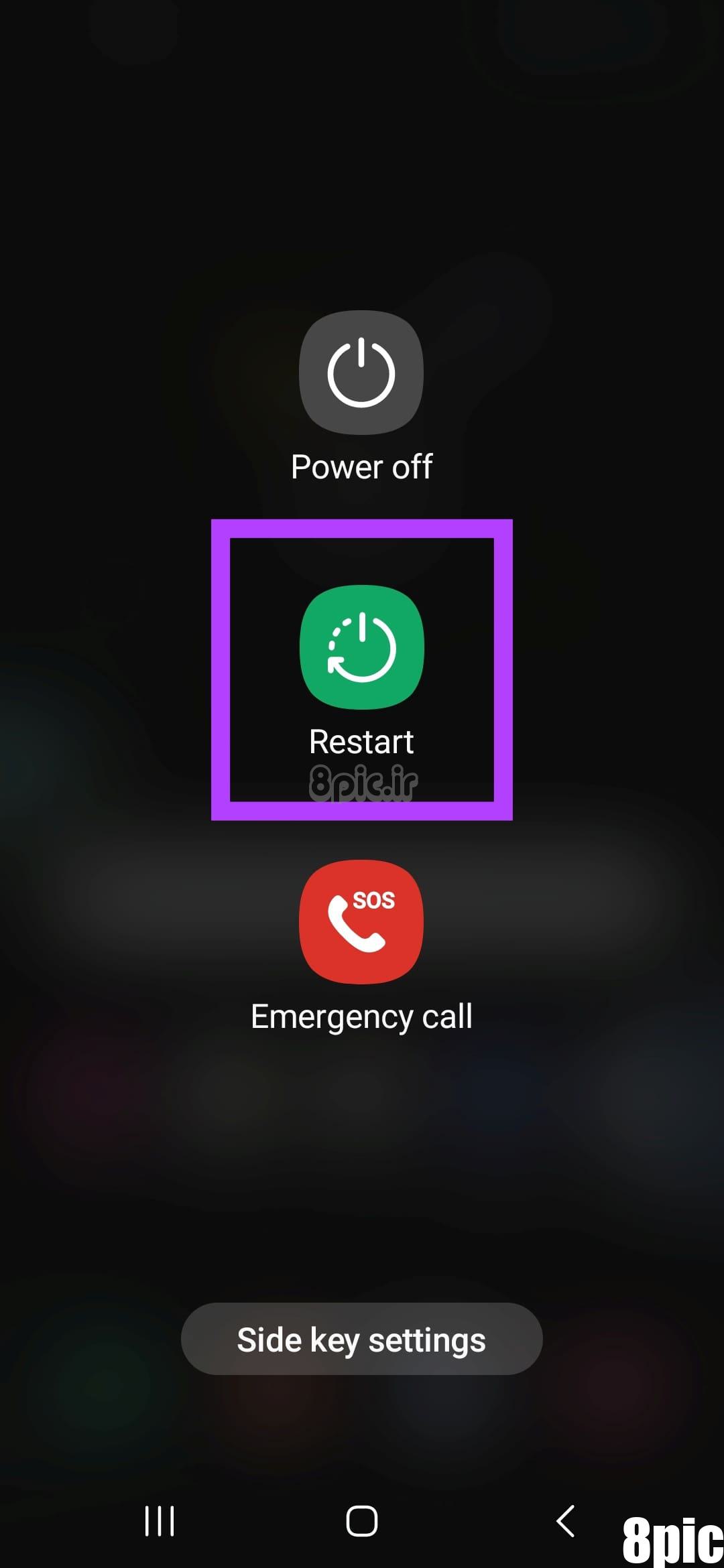
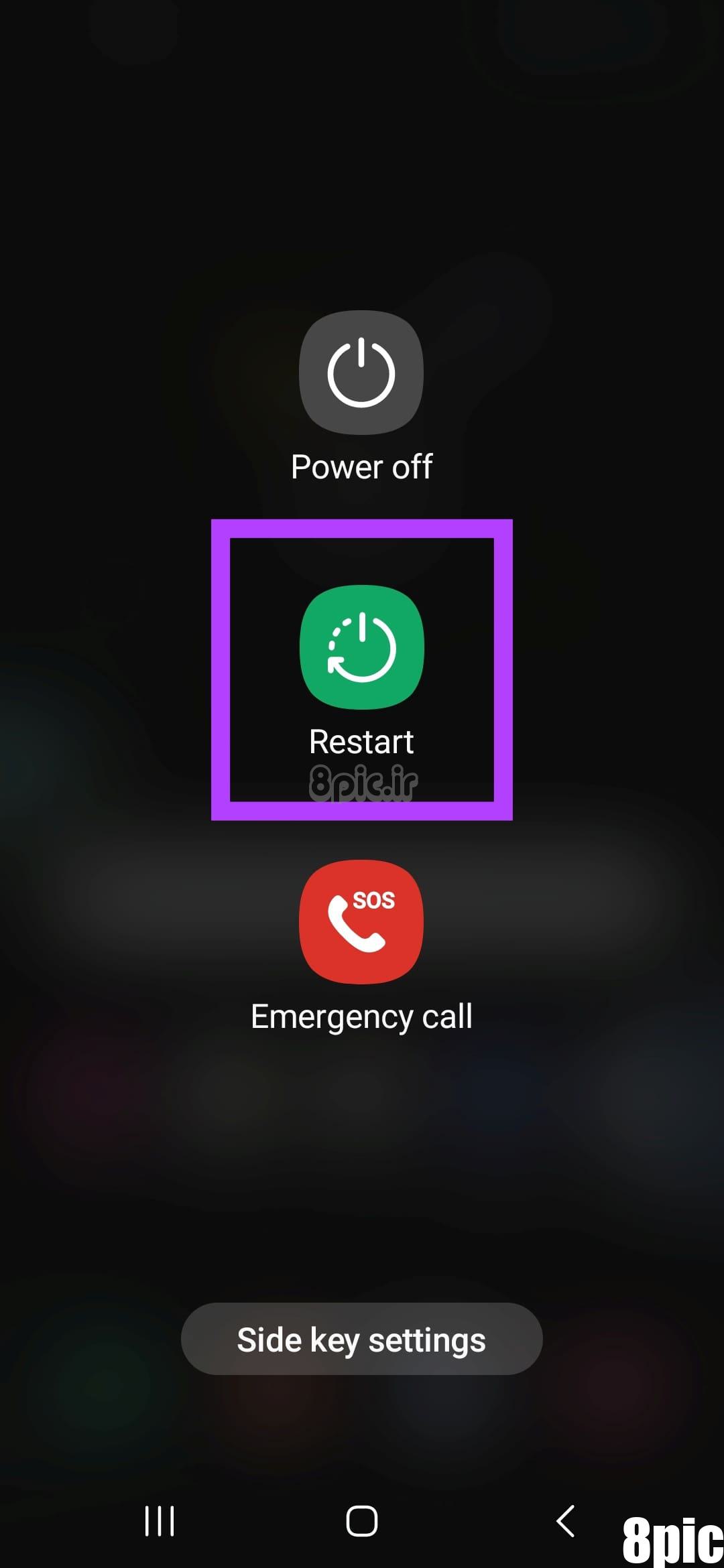
منتظر بمانید تا دستگاه Samsung Galaxy شما راه اندازی مجدد تمام شود. پس از اتمام، تنظیمات صداها و لرزش را باز کنید و ویژگی Separate App Sound را فعال کنید.
4. به یک دستگاه خروجی صدای خارجی متصل شوید
برای جدا کردن صدا از برنامههای مختلف، دستگاه Samsung Galaxy شما باید حداقل به یک دستگاه خروجی صوتی خارجی متصل باشد. اگر اینطور نباشد، همه برنامهها فقط از خروجی صوتی اصلی استفاده میکنند. این کار باعث می شود که ویژگی Separate App Sound کار نکند. در این مورد، تنظیمات بلوتوث را بررسی کنید و مطمئن شوید که دستگاه سامسونگ شما به یک دستگاه صوتی خارجی متصل است. در اینجا چگونه است.
نکته: اگر دستگاه Samsung Galaxy شما دارای جک صدا است، هدفون را نیز وصل کنید. با این حال، در برخی موارد، ممکن است این دستگاهها به عنوان دستگاههای خروجی صوتی مربوطه شناسایی نشوند.
مرحله 1: تنظیمات را باز کنید و روی Connections ضربه بزنید.
گام 2: در اینجا، روی بلوتوث ضربه بزنید.
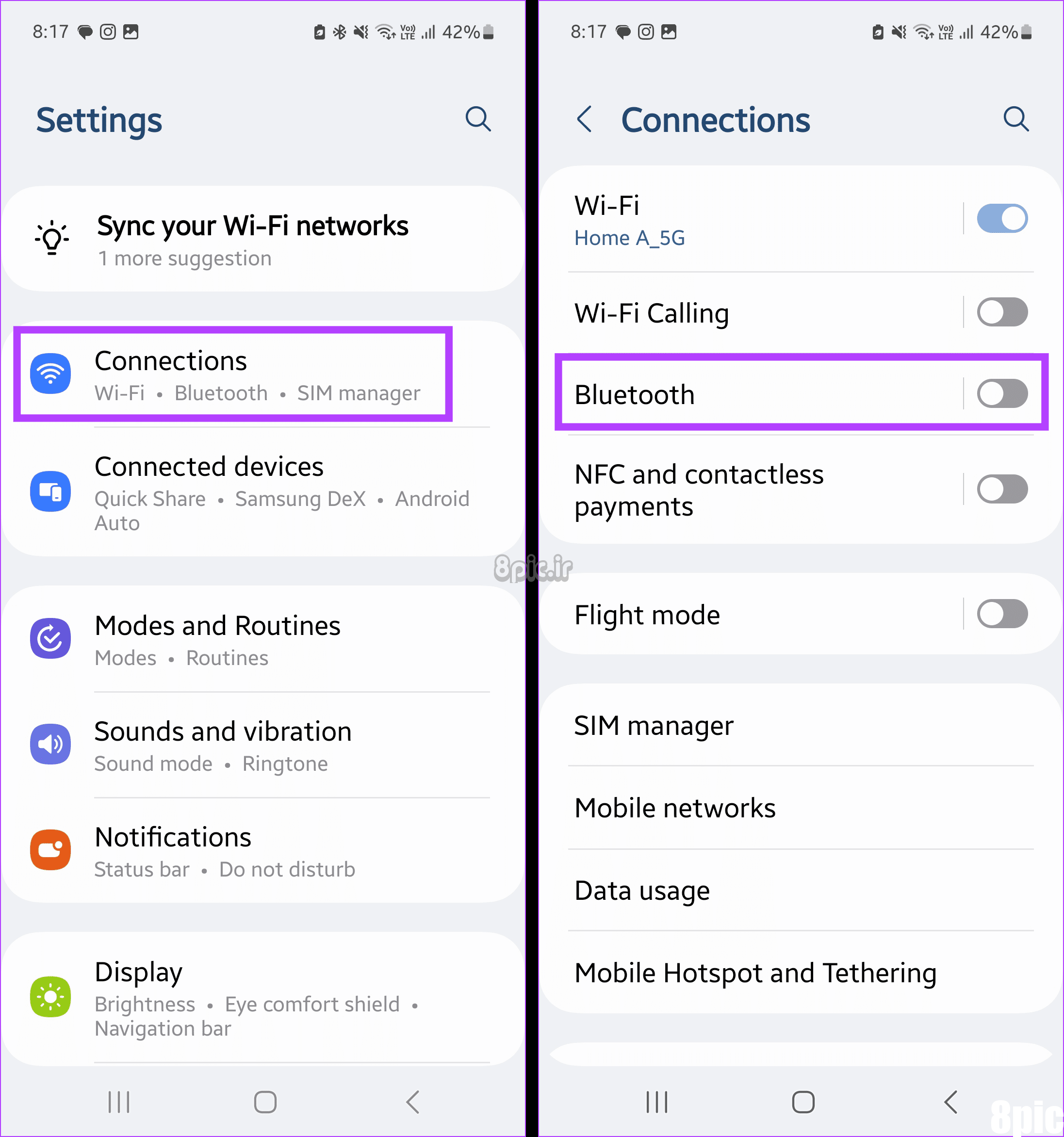
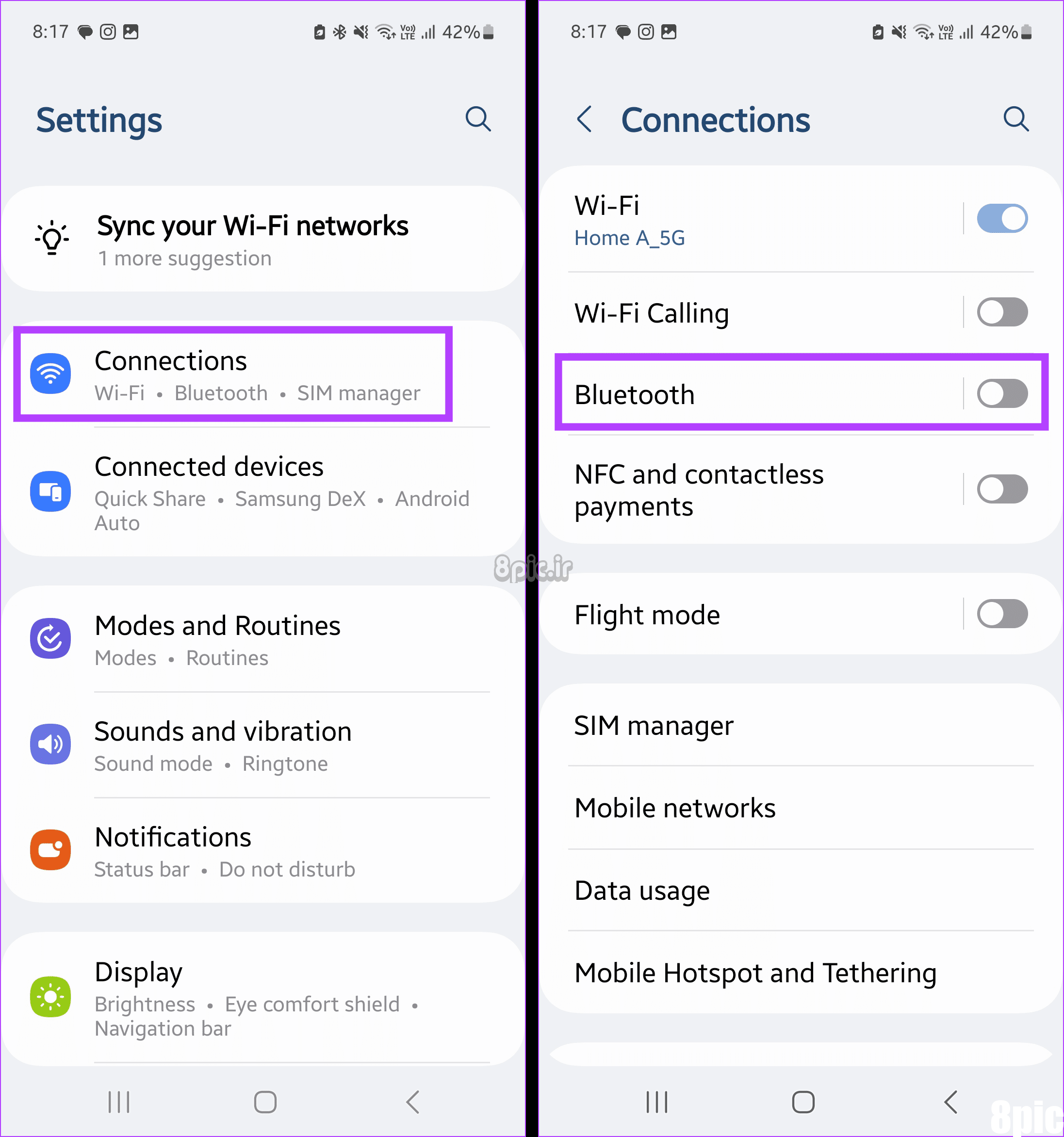
مرحله 3: ابتدا کلید بلوتوث را روشن کنید.
مرحله 4: اکنون منتظر بمانید تا دستگاه شما به طور خودکار به یک دستگاه بلوتوث متصل شود یا روی دستگاه مربوطه از لیست ضربه بزنید.
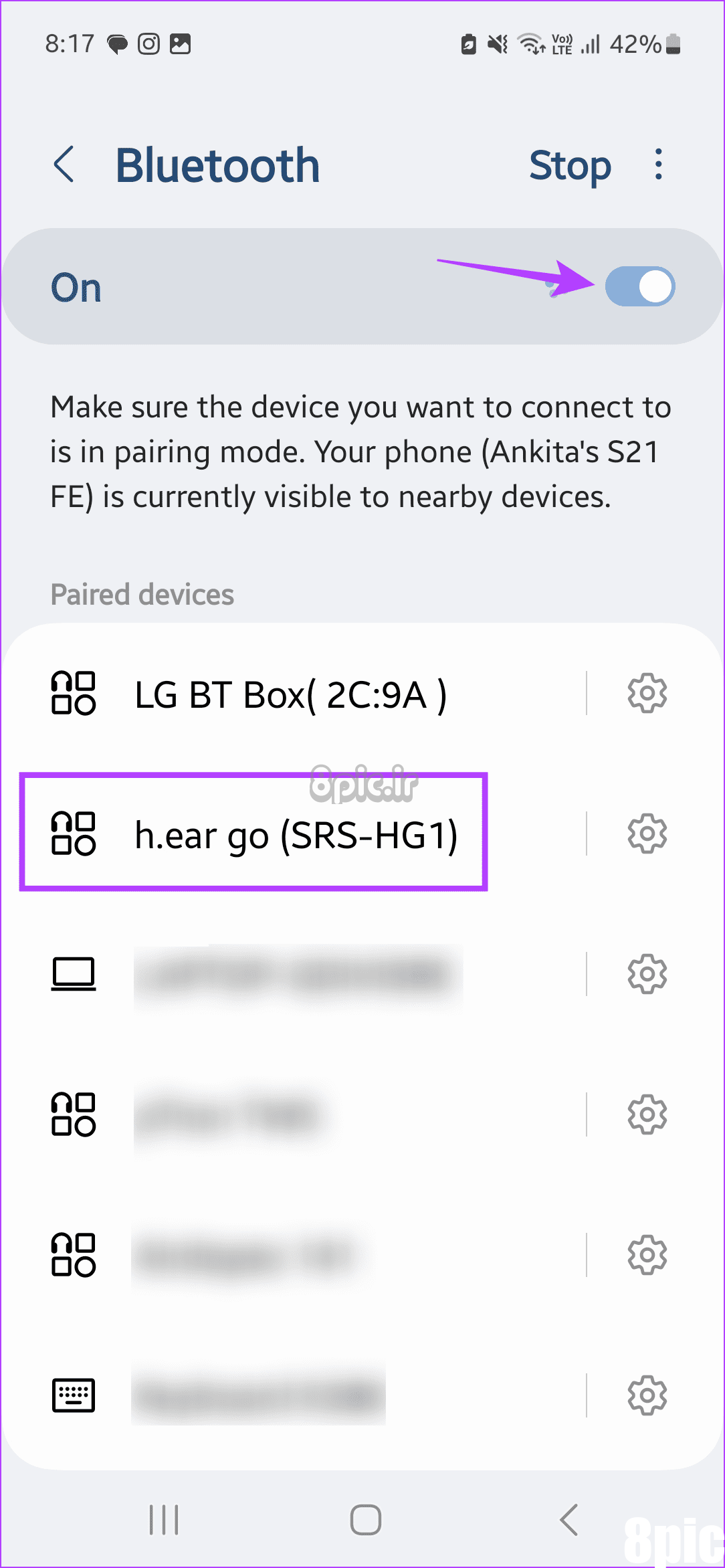
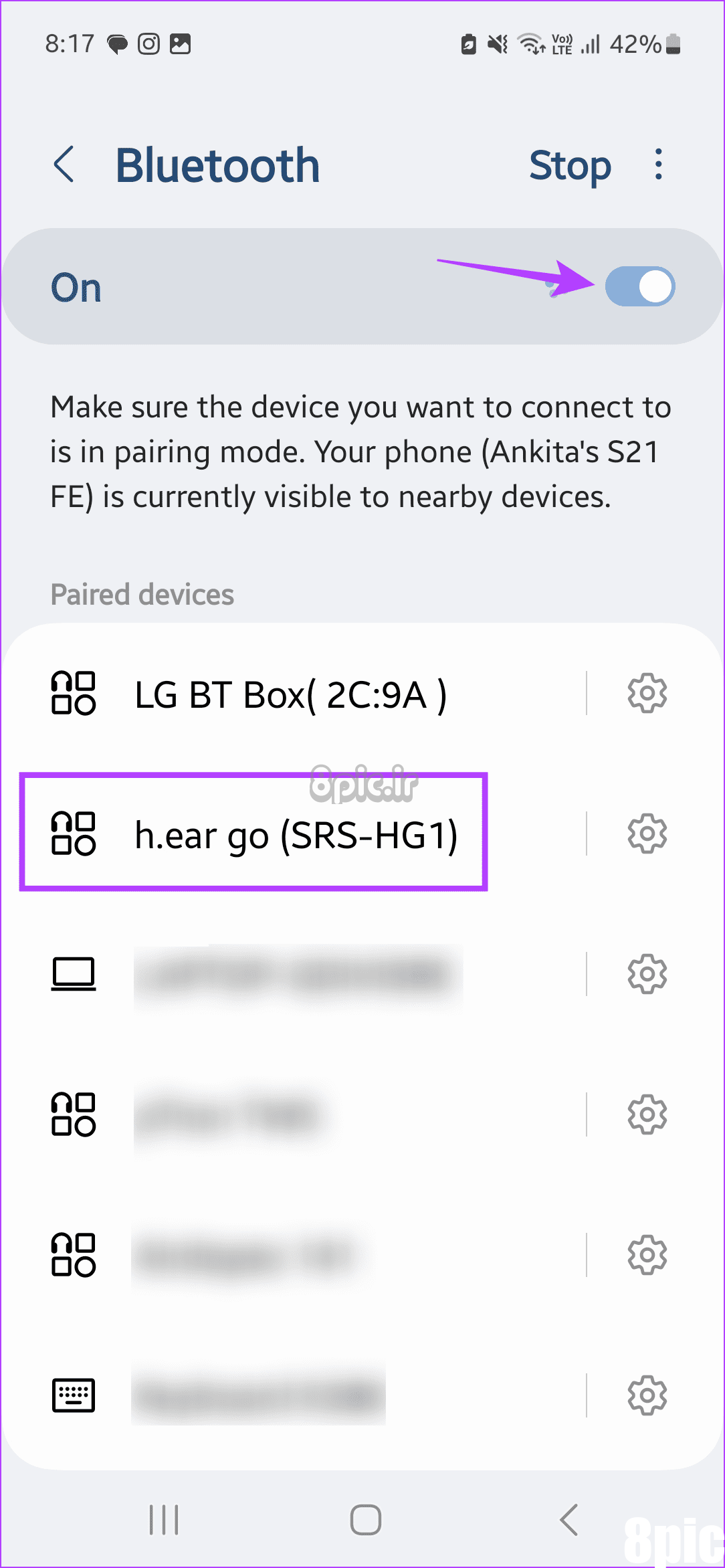
همچنین بخوانید: چگونه رفع کنیم که اندروید دستگاههای بلوتوث نزدیک را پیدا نمیکند
5. برنامه مربوطه را مجددا راه اندازی کنید
اگر برنامه انتخابی صدا را از طریق منبع صوتی انتخاب شده پخش نمی کند، ممکن است مشکل از خود برنامه باشد. بنابراین، برنامه را ببندید و دوباره باز کنید. تنظیمات صدای برنامه جداگانه را روشن نگه دارید. سپس، پس از بارگیری مجدد ویژگی های برنامه، باید همانطور که انتظار می رود کار کند. برای انجام آن مراحل زیر را دنبال کنید.
مرحله 1: برای باز کردن برنامه های پس زمینه، روی نماد Recent ضربه بزنید.
گام 2: هنگامی که برنامه مربوطه ظاهر شد، نگه دارید و انگشت خود را به سمت بالا بکشید تا از صفحه پاک شود.
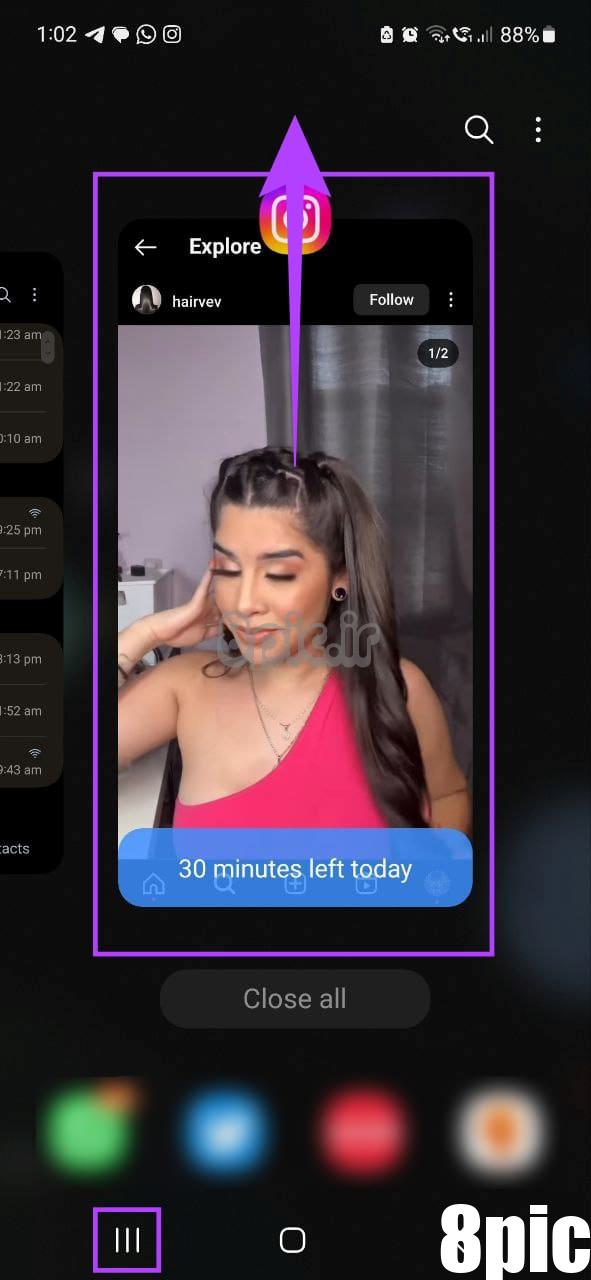
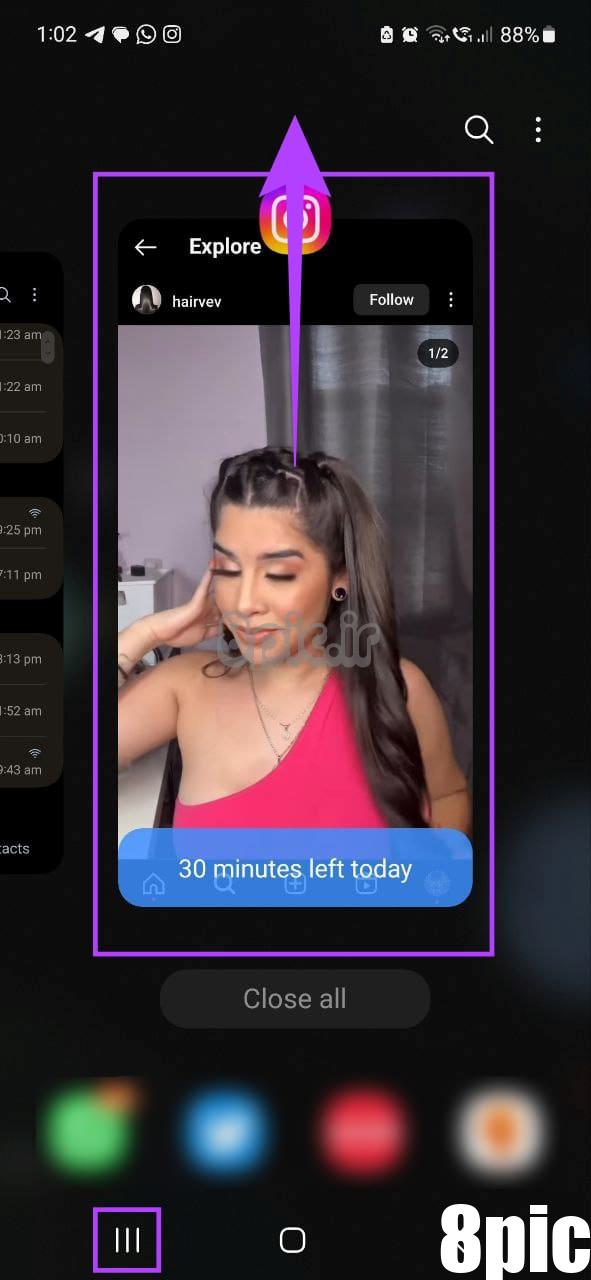
مرحله 3: سپس، دوباره روی نماد برنامه ضربه بزنید تا برنامه دوباره باز شود.
اکنون، در حالی که از یک برنامه جداگانه در پسزمینه استفاده میکنید، چیزی را در داخل برنامه پخش کنید تا ببینید آیا ویژگی Separate App Sound همانطور که انتظار میرود کار میکند یا خیر.
سوالات متداول برای استفاده از صدای برنامه جداگانه
1. آیا صدای برنامه جداگانه برای هر دستگاه اندرویدی دیگری در دسترس است؟
خیر. از هماکنون، Separate App Sound منحصر به دستگاههای Samsung Galaxy واجد شرایط است. سایر اندروید یا آیفونها ممکن است این گزینه را در دستگاههای خود پیدا نکنند، مگر اینکه از یک برنامه شخص ثالث برای همین کار استفاده کنند.
2. آیا می توانید با ویژگی Separate App Sound در دستگاه Samsung Galaxy خود از بهبودهای صدا استفاده کنید؟
آره. پس از تنظیم جداگانه دستگاه خروجی صدا برای برنامه ها، به صفحه تنظیمات صداها و لرزش برگردید و “کیفیت صدا و جلوه ها” را انتخاب کنید. این به شما امکان می دهد از تنظیمات بهبود صدای موجود با دستگاه های صوتی متصل استفاده کنید.
دریافت صوتی جداگانه از برنامه های مختلف
امکان استفاده از خروجی های صوتی مجزا برای اپلیکیشن های مختلف مفید است. بنابراین، امیدواریم این مقاله به شما در درک بهتر نحوه استفاده از ویژگی صدای برنامه جداگانه سامسونگ در دستگاه گلکسی سامسونگ کمک کند. همچنین میتوانید راهنمای ما را بررسی کنید تا سایر نکات و ترفندهای مفید Samsung One UI 6 را بیاموزید.
امیدواریم از این مقاله صدای اپلیکیشن جداگانه سامسونگ چیست و چگونه از آن استفاده کنیم مجله هشت پیک نیز استفاده لازم را کرده باشید و در صورت تمایل آنرا با دوستان خود به اشتراک بگذارید و با امتیاز از قسمت پایین و درج نظرات ، ما را در مجله 8pic همراهی کنید . همچنین سایت هشت پیک فضای رایگان برای آپلود عکس و آپلود فایل را در بخش آپلود سنتر برای شما مهیا کرده است و آماده ی میزبانی از فایلهای شماست . در بخش مجله نیز میتوانید همواره از به روزترین مقالات هشت پیک استفاده کنید
لینک کوتاه مقاله : https://5ia.ir/cXDCiv
کوتاه کننده لینک
کد QR :


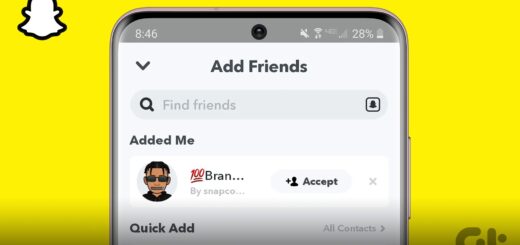




















آخرین دیدگاهها